Page 1
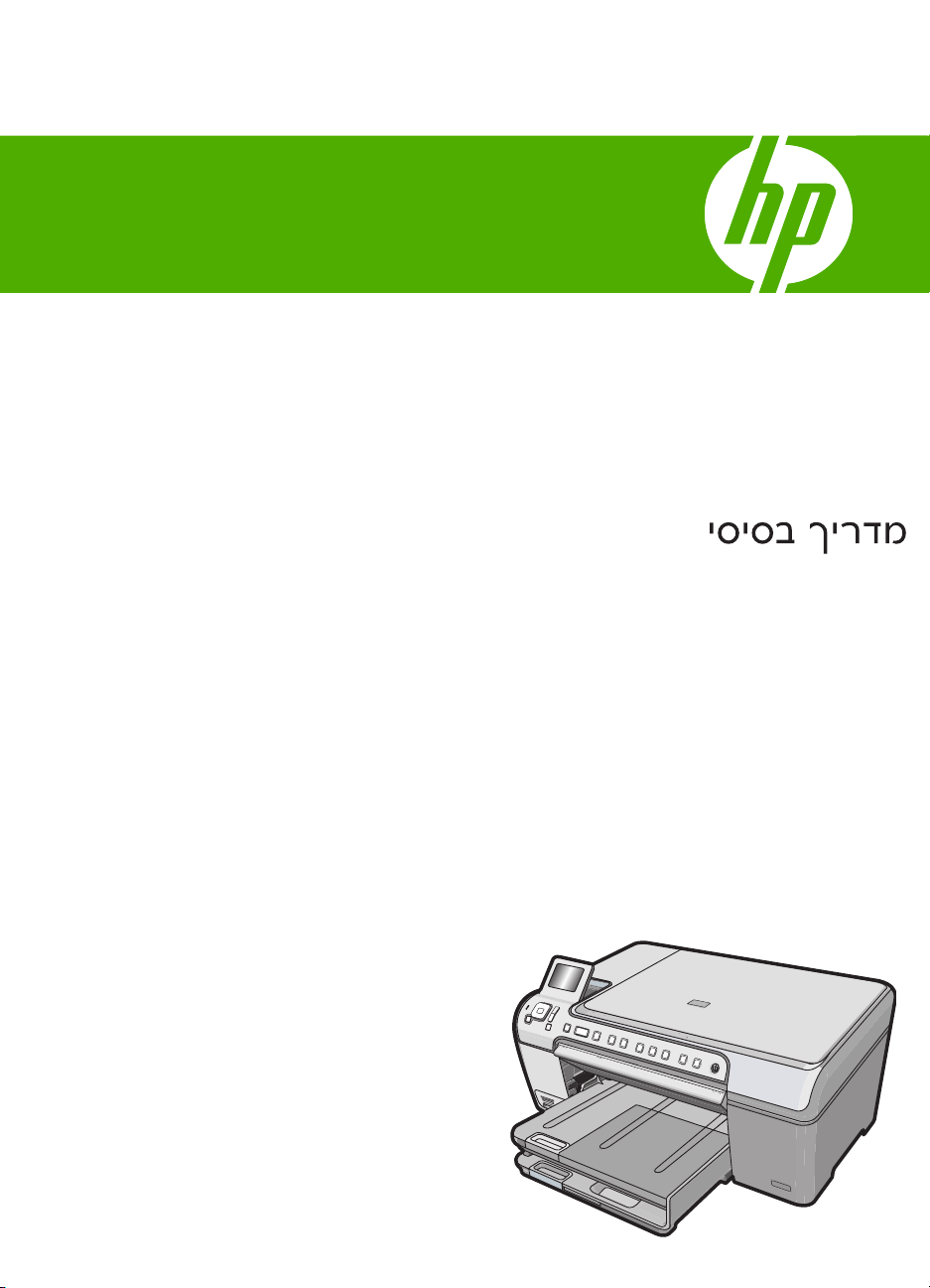
HP Photosmart C5200 All-in-One series
Вводное руководство
Page 2
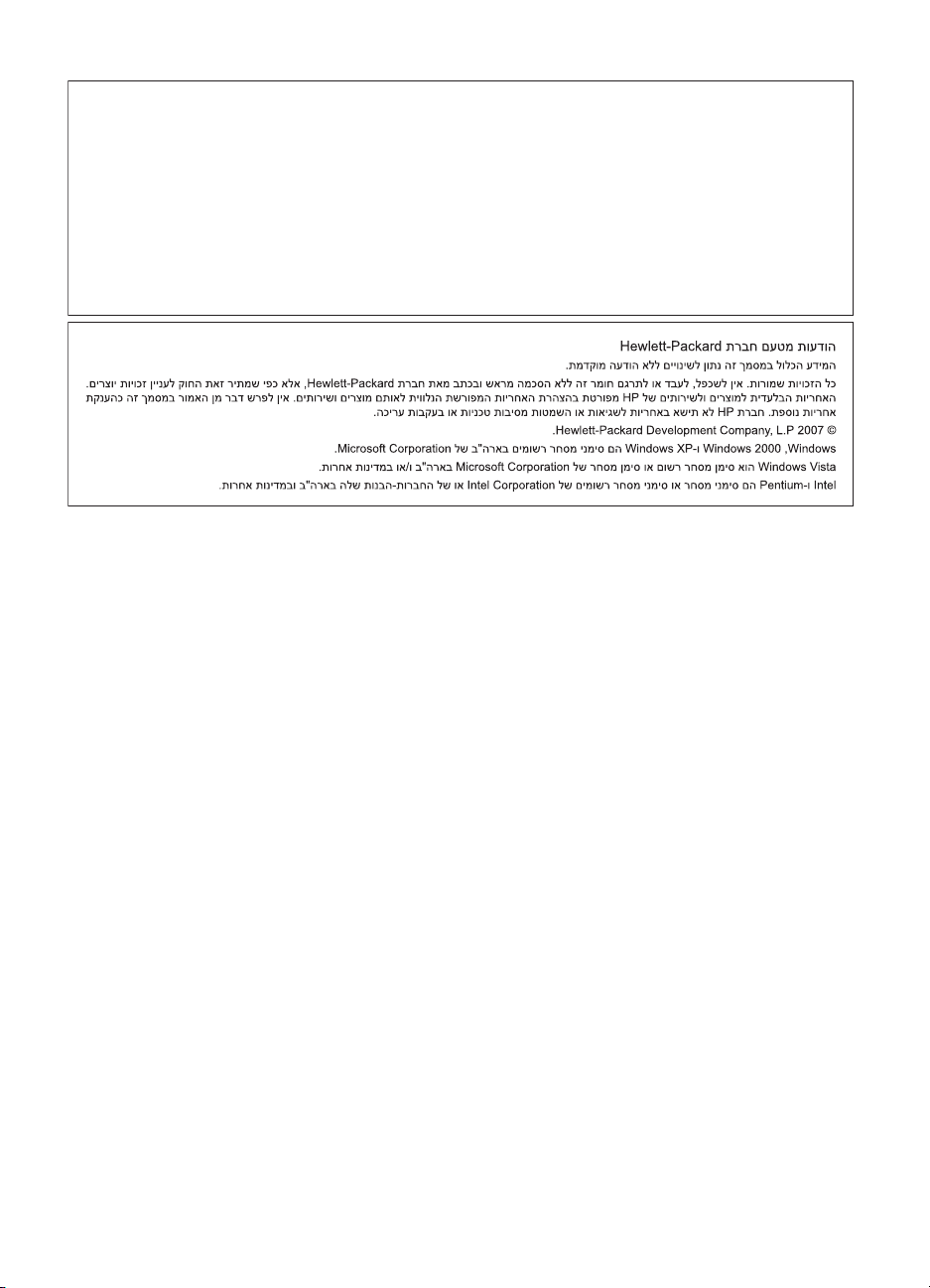
Уведомления компании Hewlett-Packard
Сведения, содержащиеся в настоящем документе, могут быть изменены без предварительного уведомления.
С сохранением всех прав. Воспроизведение, адаптация и перевод без предварительного письменного разрешения запрещены, за
исключением случаев, предусмотренных законодательством по защите авторских прав.
Компания HP не предоставляет каких-либо гарантий на изделия и услуги, кроме явно указанных в гарантийных обязательствах, прилагаемых к
изделиям и услугам. Никакая часть данного документа не может рассматриваться как дополнительные гарантийные обязательства. Компания
HP не несет ответственности за технические или редакторские ошибки и упущения в настоящем документе.
© Компания Hewlett-Packard Development, 2007 г
Windows, Windows 2000 и Windows XP являются зарегистрированными в США торговыми марками корпорации Microsoft.
Windows Vista является зарегистрированной торговой маркой или торговой маркой корпорации Microsoft в США и/или в других странах.
Intel и Pentium являются товарными марками или зарегистрированными товарными марками корпорации Intel или ее филиалов в США и других
странах.
Page 3
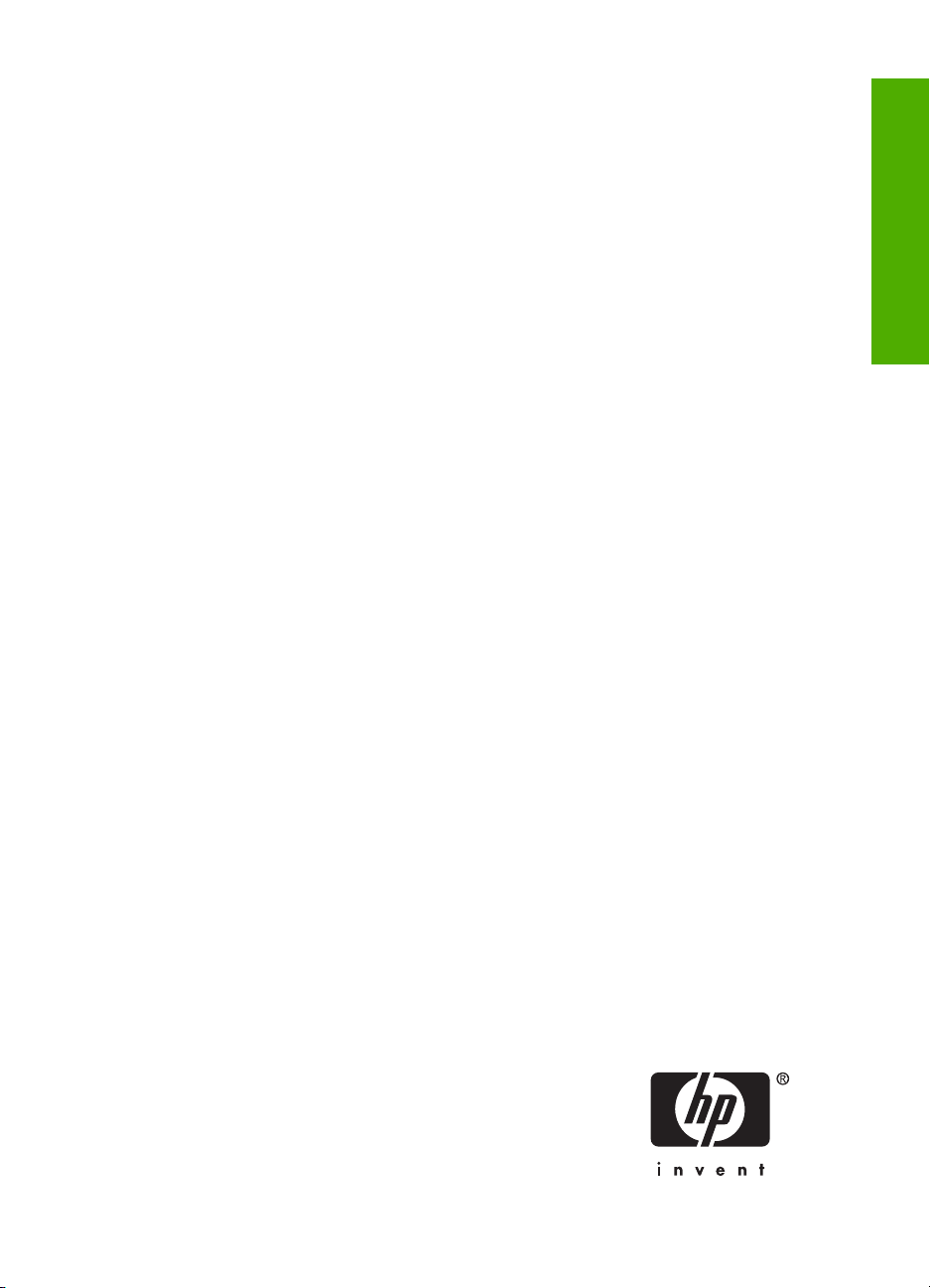
HP Photosmart C5200
All-in-One series
Вводное руководство
Русский
Page 4
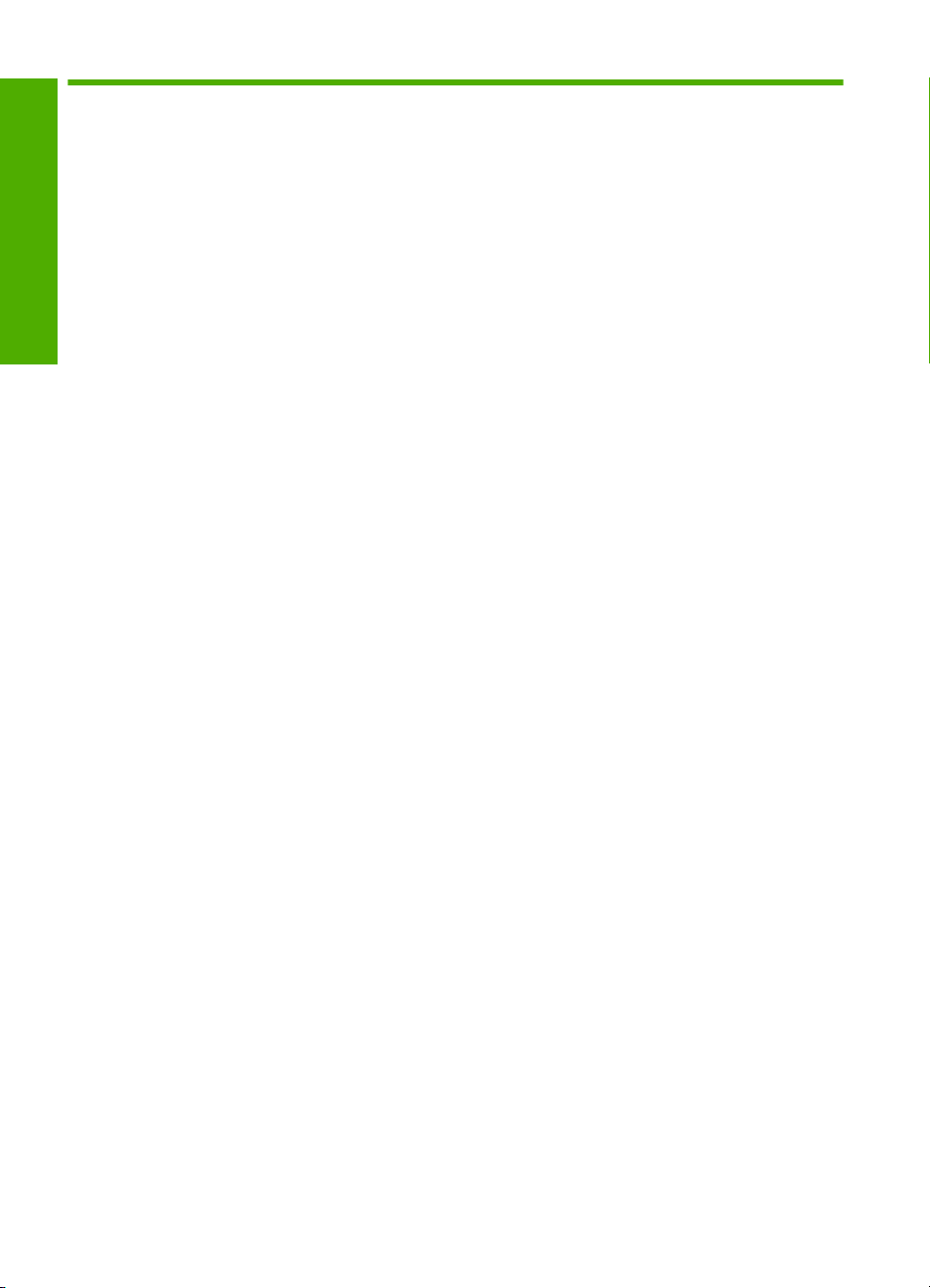
Содержание
1 Обзор аппарата HP All-in-One
Описание аппарата HP All-in-One............................................................................................5
Русский
Функции панели управления....................................................................................................6
Источники дополнительной информации...............................................................................8
Загрузка оригиналов и бумаги.................................................................................................8
Предотвращение замятия бумаги.........................................................................................10
Печать непосредственно на диске CD/DVD.........................................................................11
Просмотр, выбор и печать фотографий...............................................................................12
Сканирование изображения...................................................................................................14
Получение копии.....................................................................................................................15
Замена картриджей................................................................................................................15
Очистка аппарата HP All-in-One............................................................................................18
2 Устранение неполадок и поддержка
Удаление и повторная установка программного обеспечения...........................................20
Устранение неполадок, возникающих при установке аппаратного
Устранение замятия бумаги...................................................................................................23
Неполадки при печати на дисках CD/DVD............................................................................24
Устранение неполадок с картриджами.................................................................................27
Получение поддержки............................................................................................................27
3 Техническая информация
Требования к системе............................................................................................................29
Технические характеристики.................................................................................................29
Уведомление Energy Star®....................................................................................................29
Ресурс картриджа...................................................................................................................30
Соответствие нормам.............................................................................................................30
Гарантия..................................................................................................................................31
обеспечения.............21
4 HP Photosmart C5200 All-in-One series
Page 5
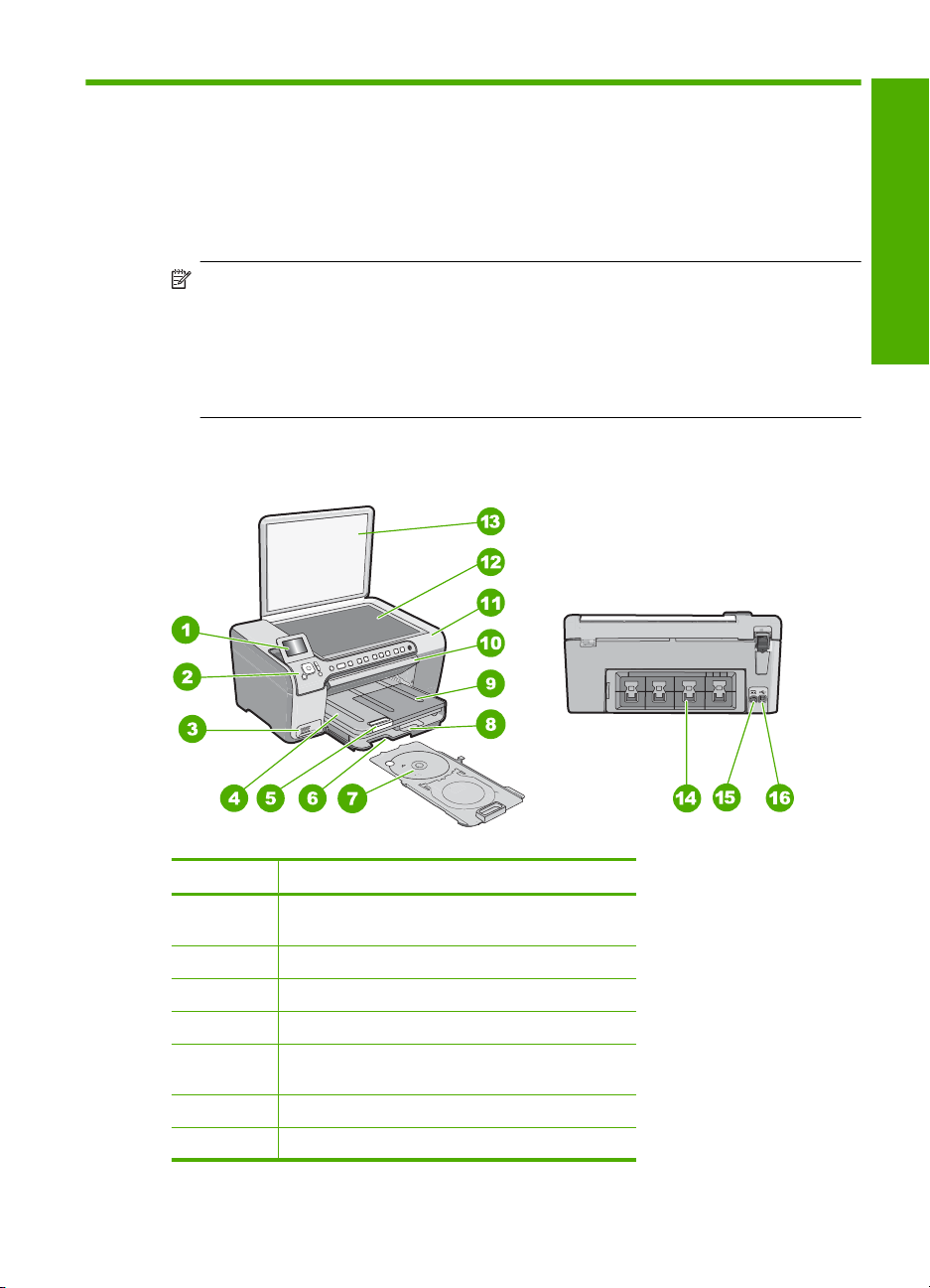
1 Обзор аппарата HP All-in-One
Используйте аппарат HP All-in-One для быстрого и удобного выполнения
различных задач, таких как копирование и сканирование документов или печать
фотографий с карты памяти. Многие функции аппарата HP All-in-One можно
использовать непосредственно с панели управления без включения компьютера.
Примечание. Это руководство содержит основные сведения об эксплуатации
и устранении неполадок, а также информацию об обращении в службу
технической поддержки HP и заказе расходных материалов.
Интерактивная справочная система содержит подробные инструкции по
использованию всех функций и возможностей, в том числе программного
обеспечения HP Photosmart, прилагаемого к HP All-in-One.
Описание аппарата HP All-in-One
Русский
Номер Описание
1 Цветной графический дисплей (также
называется дисплеем)
2 Панель управления
3 Слоты для карт памяти и индикатор Фото
4 Выходной лоток
5 Удлинитель лотка для бумаги (также
называется удлинителем лотка)
6 Отсек для хранения держателя CD/DVD
7 Держатель CD/DVD
Обзор аппарата HP All-in-One 5
Page 6
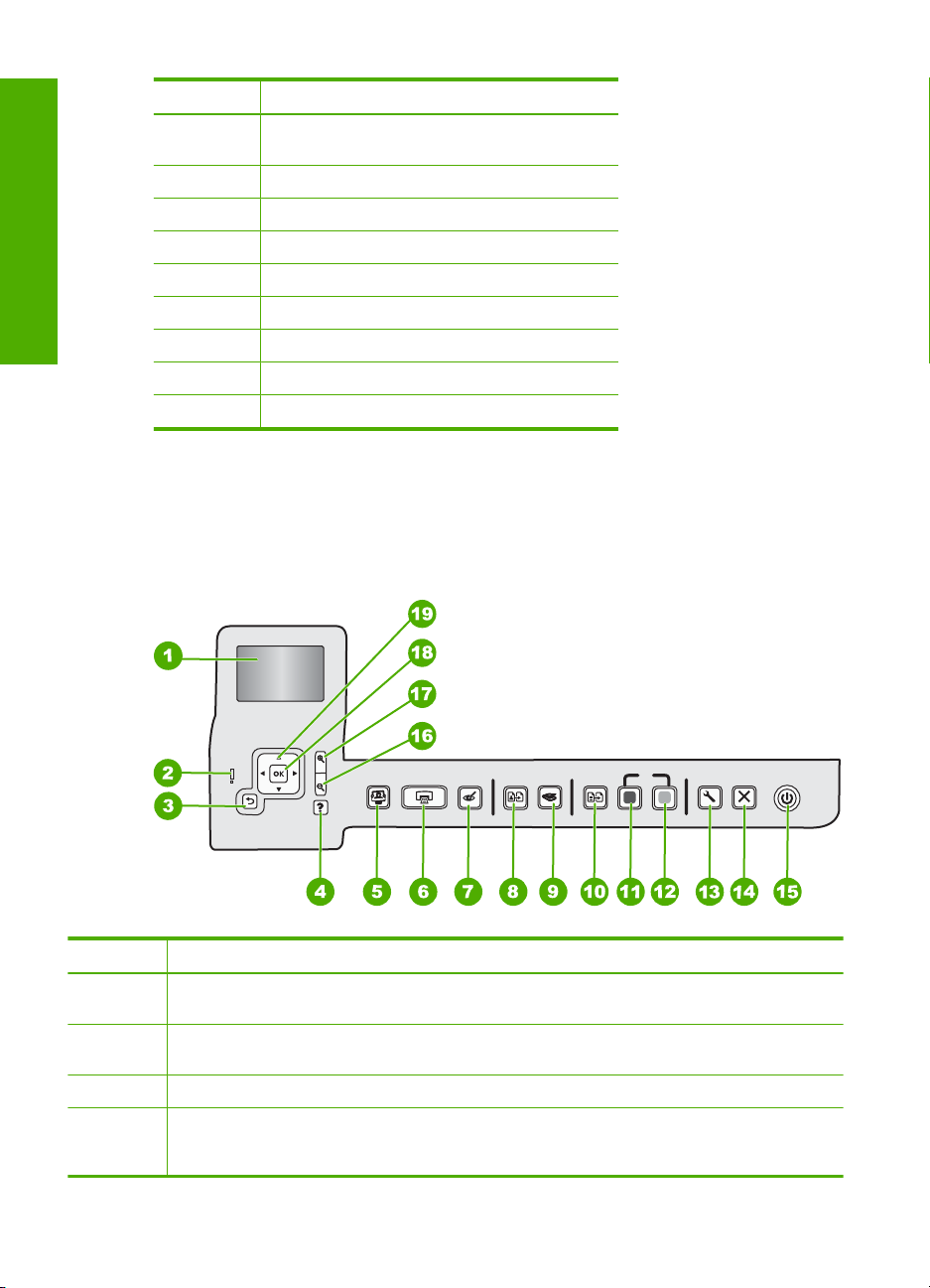
Глава 1
(продолж.)
Номер Описание
Русский
8 Основной входной лоток (также называется
9 Лоток для фотобумаги
10 Крышка доступа к дискам CD/DVD
11 Крышка доступа к картриджам
12 Стекло
13 Крышка
14 Задняя дверца
15 Разъем питания
16 Задний порт USB
* Используйте только вместе с адаптером питания НР.
входным лотком)
*
Функции панели управления
Приведенная ниже схема и связанная с ней таблица предоставляют краткую
информацию о функциях панели управления аппарата HP All-in-One.
Номер Название и описание
1 Дисплей. Отображает меню, фотографии и сообщения. Для удобства просмотра дисплей
2 Сигнальный индикатор. Сообщает о возникновении проблемы. Более подробная
3 Назад. Возврат на предыдущий экран на дисплее.
4 Справка. Открывает меню Справка на дисплее, где можно выбрать тему для получения
6 HP Photosmart C5200 All-in-One series
можно поднимать и поворачивать.
информация отображается на дисплее.
дополнительной информации. В режиме ожидания при нажатии Справка раскрывается
меню с пунктами, которые можно использовать для получения справки. В зависимости от
Page 7
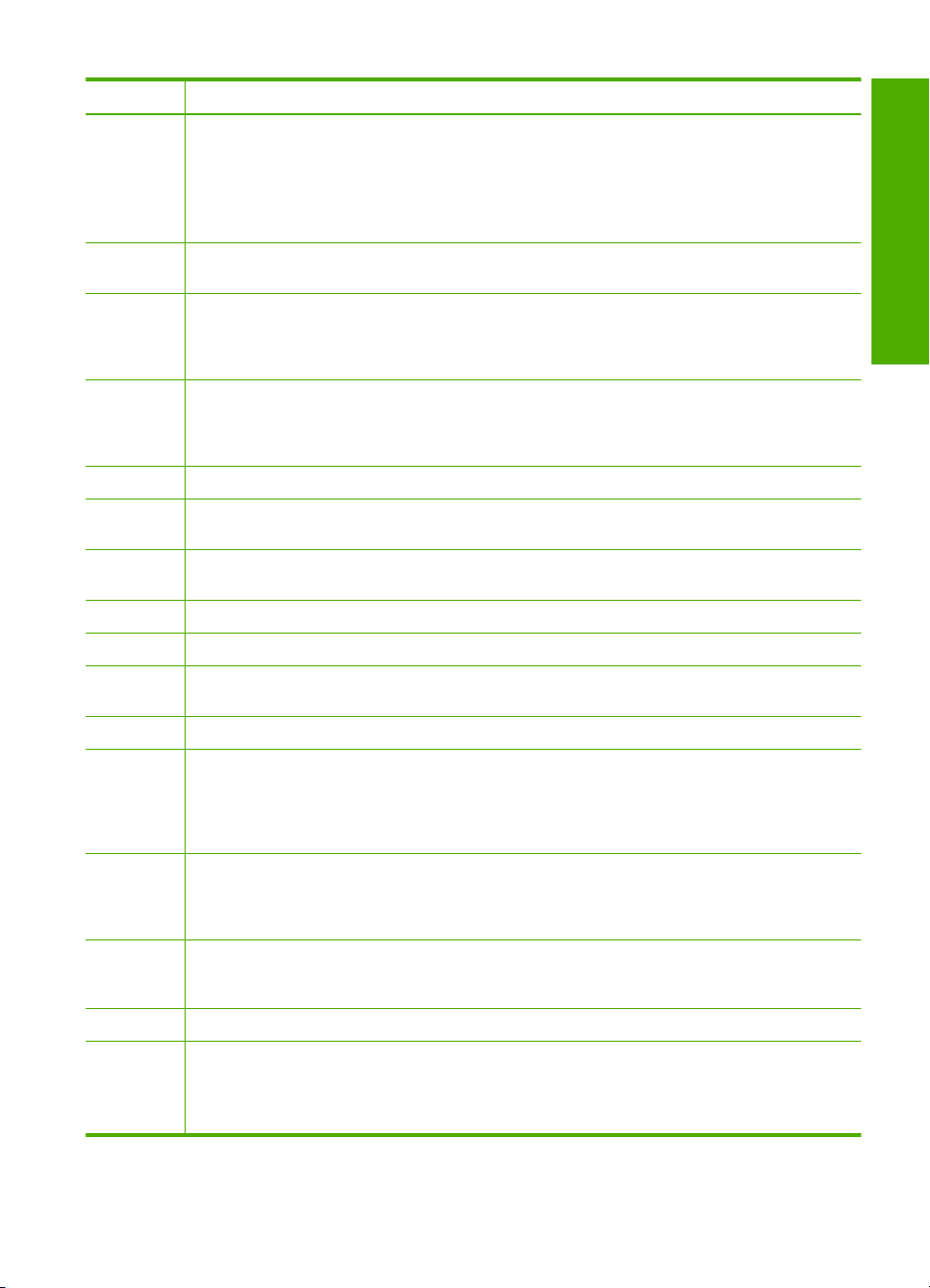
(продолж.)
Номер Название и описание
выбранной темы информация будет показана на дисплее аппарата или на экране
компьютера. При использовании в другом режиме (отличном от режима ожидания) кнопка
Справка предоставляет контекстно-зависимую справку.
В режиме ожидания при нажатии Справка раскрывается меню с пунктами, которые можно
использовать для получения справки. При использовании в другом режиме (отличном от
режима ожидания) кнопка
Справка предоставляет контекстно-зависимую справку.
5 Меню Фото. Запуск меню Photosmart Express для печати, сохранения, редактирования
и отправки фотографий.
6 Печать фото. В зависимости от способа доступа к фотографиям (меню Просмотр,
Печать или Создать) при нажатии кнопки Печать фото будет показан экран Предварит.
просмотр или будyт напечатаны выбранные фотографии. Если фотографии не выбраны,
появится запрос на печать всех фотографий с карты памяти.
7 Устранение эффекта красных глаз. Включение и выключение функции Устранение
эффекта красных глаз. По умолчанию эта функция выключена. Если эта функция
включена, аппарат HP All-in-One автоматически исправляет эффект красных глаз на
фотографии, которая в данный момент показана на дисплее.
8 Отпечатки. Позволяет сделать копию фотографии, размещенной на стекле.
9 Меню Сканирование. Открывает Меню Сканирование, в котором можно выбрать место
назначения для сканирования.
10 Меню Копирование. Открывает Меню Копирование, в котором можно выбрать
параметры копирования, например количество копий, размер и тип бумаги.
11 Запуск копирования, Ч/Б. Запуск черно-белого копирования.
12 Запуск копирования, Цвет. Запуск цветного копирования.
13 Настройка. Меню Настройка содержит различные отчеты, параметры устройства и
функции обслуживания.
14 Отмена. Остановка текущей операции.
15 Вкл.. Включение и выключение аппарата HP All-in-One. Когда аппарат HP All-in-One
выключен, на него все равно подается питание. Чтобы снизить энергопотребление,
удерживайте нажатой кнопку Вкл. в течении 3 секунд. После этого устройство будет
выключено или перейдет в ждущий режим. Чтобы полностью отключить питание,
выключите аппарат HP All-in-One и отсоедините кабель питания.
16 Уменьшение - (значок увеличительного стекла). Уменьшение для отображения большего
количества фотографий. При нажатии этой кнопки во время отображения фотографии на
дисплее в масштабе 100 % функция В размер страницы применяется к фотографии
автоматически.
17 Увеличение + (значок увеличительного стекла). Увеличение изображения на дисплее.
Эту кнопку можно также использовать вместе с клавишами со стрелками, чтобы настроить
рамку обрезки для печати.
18 OK. Выбор параметра меню, значения или фотографии на дисплее.
19 Координатный планшет. Позволяют перемещаться по фотографиям и элементам меню
с помощью кнопок со стрелками вверх, вниз, влево и вправо.
Когда фотография увеличена, с помощью кнопок со стрелками можно перемещаться по
фотографии и выбрать другую область для печати.
Русский
Функции панели управления 7
Page 8
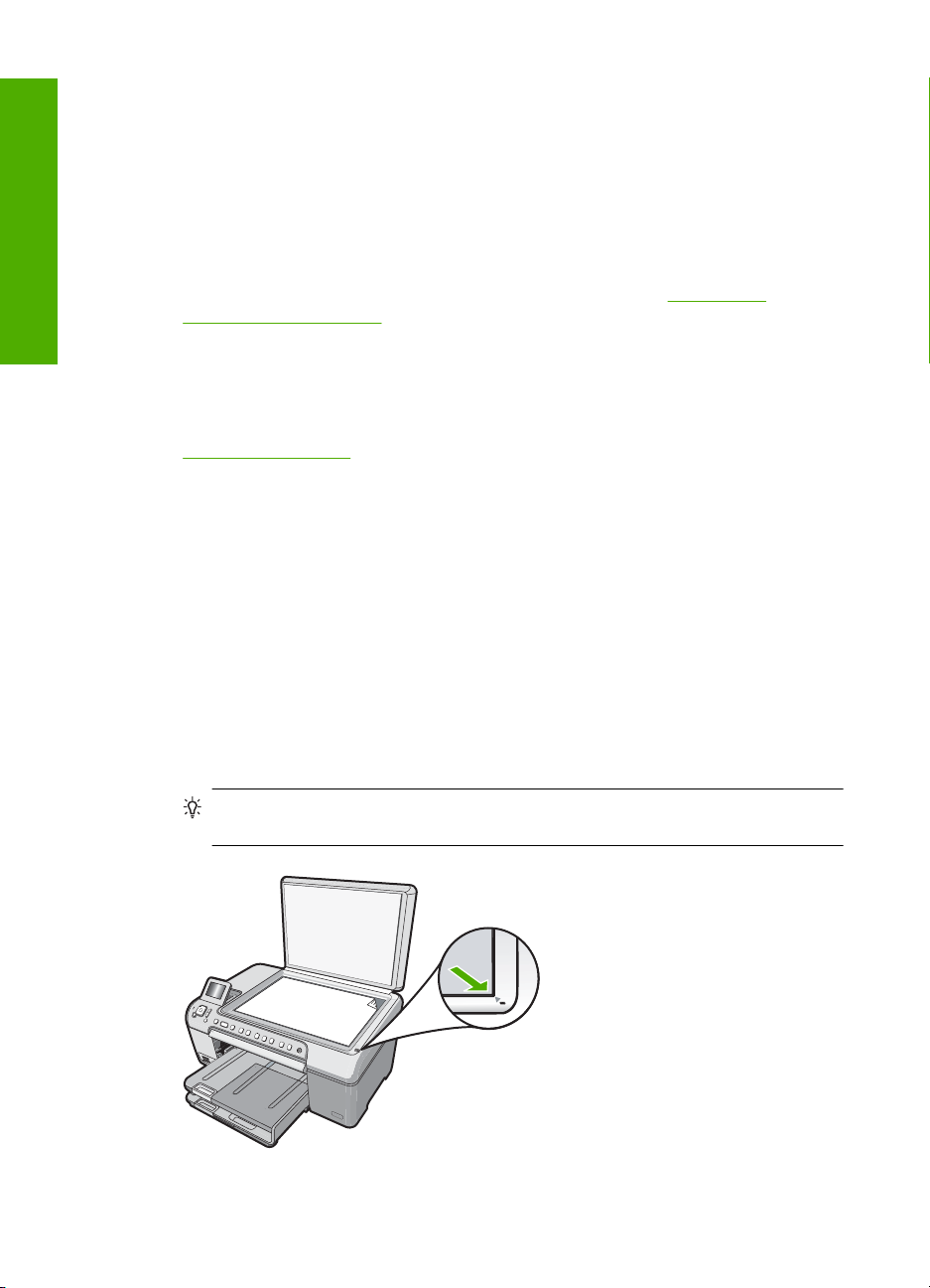
Глава 1
Источники дополнительной информации
Информацию о настройке и использовании аппарата HP All-in-One содержат
различные печатные и интерактивные документы.
• Руководство по установке
Руководство по установке содержит инструкции по подготовке аппарата
HP All-in-One к работе и установке программного обеспечения. Инструкции в
руководстве необходимо выполнять в указанной последовательности.
Русский
Если во время установки возникли проблемы, см. "Устранение неполадок" в
последнем разделе Руководствo по установке
неполадок и поддержка" на стр. 20 в этом документе.
• Интерактивная справочная система
Интерактивная справочная система содержит подробные инструкции по
использованию функций аппарата HP All-in-One, которые не описаны в этом
Руководство пользователя, в том числе функций, доступных только при
использовании программы, установленной вместе с HP All-in-One.
•
www.hp.com/support
При наличии доступа к Интернету можно получить помощь и техническую
поддержку на Web-сайте HP. На этом Web-сайте приведены сведения о
технической поддержке, драйверах и расходных материалах, а также
информация для заказа.
Загрузка оригиналов и бумаги
или главу "Устранение
Можно копировать или сканировать оригиналы размера от Letter до A4, поместив
их на стекло.
Загрузка оригинала на стекло сканера
1. Поднимите крышку аппарата HP All-in-One.
2. Загрузите оригинал на стекло отпечатанной стороной вниз в правом переднем
углу.
Совет При загрузке оригинала обращайте внимание на указатели вдоль
края стекла.
8 HP Photosmart C5200 All-in-One series
Page 9
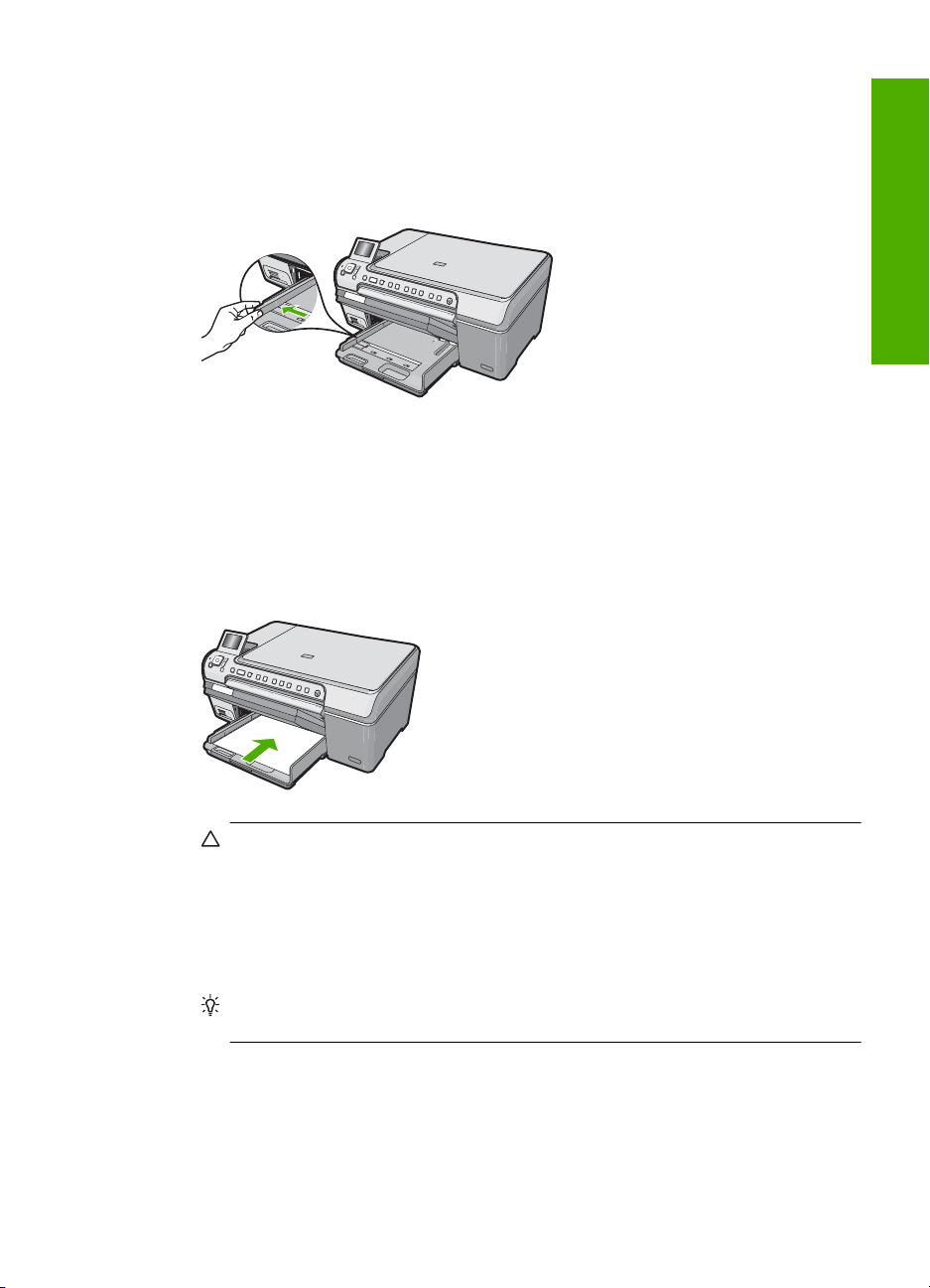
3. Закройте крышку.
Загрузка полноразмерной бумаги
1. Поднимите выходной лоток, чтобы загрузить бумагу в основной входной лоток.
2. Выдвиньте направляющую ширины бумаги в крайнее положение.
3. Выровняйте края стопки бумаги на ровной поверхности, затем выполните
следующие действия:
• убедитесь, что на бумаге нет разрывов, смятия, скручивания и сгибания
краев;
• убедитесь, что вся бумага в стопке одинакового размера и типа.
4. Загрузите стопку бумаги в основной входной лоток коротким краем вперед и
стороной для печати вниз. Сдвиньте стопку бумаги
вперед до упора.
Русский
Внимание Прежде чем загрузить бумагу в основной входной лоток,
убедитесь, что аппарат HP All-in-One находится в режиме ожидания и не
издает шума. Если аппарат HP All-in-One обслуживает картриджи или
выполняет любое другое задание, ограничитель бумаги внутри аппарата
может находиться в неправильном положении. Бумага может быть
задвинута слишком далеко, в результате чего из аппарата HP All-in-One
будут выходить чистые страницы.
Совет При использовании фирменных бланков загружайте их верхним
краем вперед, стороной для печати вниз.
5. Пододвиньте направляющую ширины бумаги вплотную к краю стопки бумаги.
Не перегружайте основной входной лоток; убедитесь, что стопка бумаги
помещается в основной входной лоток и ее толщина не превышает высоту
направляющей ширины бумаги.
Загрузка оригиналов и бумаги 9
Page 10
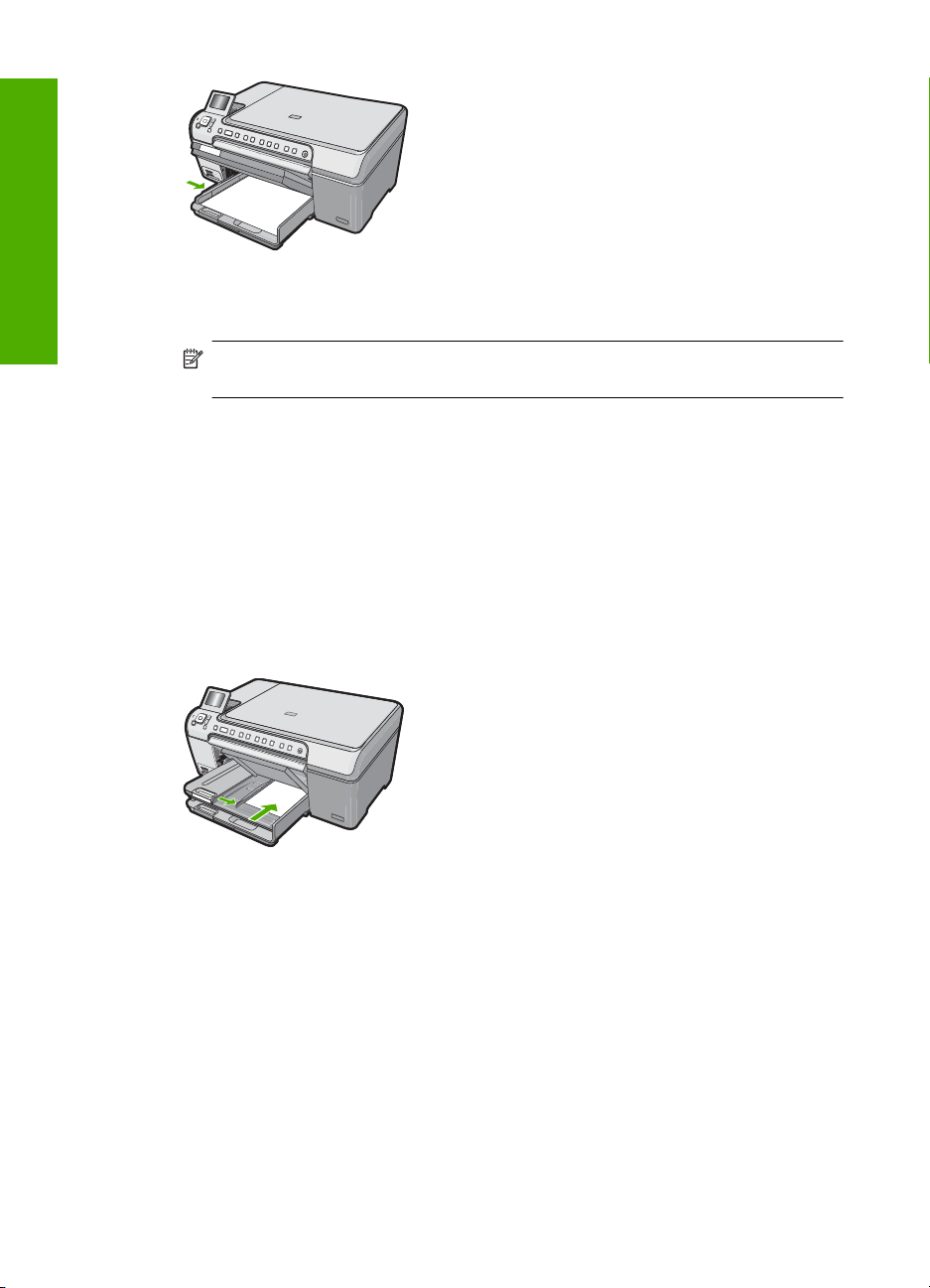
Глава 1
Русский
6. Опустите выходной лоток.
7. Максимально выдвиньте удлинитель выходного лотка на себя.
Примечание. При использовании бумаги формата Legal держите
удлинитель выходного лотка закрытым.
Загрузка фотобумаги 13 x 18 см в лоток для фотобумаги
1. Поднимите крышку лотка для фотобумаги, чтобы загрузить фотобумагу.
2. Загрузите стопку фотобумаги в лоток для фотобумаги коротким краем вперед
и стороной для печати вниз. Сдвиньте стопку фотобумаги вперед до упора.
Если на используемой фотобумаге имеются перфорированные полоски,
загружайте фотобумагу полосками к себе.
3. Переместите направляющую
Не перегружайте лоток для фотобумаги. Убедитесь, что стопка фотобумаги
свободно помещается в лотке, не превышая высоты направляющей ширины
бумаги.
ширины бумаги вплотную к стопке фотобумаги.
4. Опустите крышку лотка для фотобумаги.
Предотвращение замятия бумаги
Для предотвращения замятий бумаги следуйте следующим рекомендациям.
• Чаще извлекайте распечатанные страницы из выходного лотка.
• Для предотвращения скручивания и сгибания краев бумаги храните всю
неиспользуемую бумагу в горизонтальном положении в запечатываемом
пакете.
• Убедитесь, что бумага, загруженная во входной лоток, не имеет изгибов,
загнутых краев и разрывов.
10 HP Photosmart C5200 All-in-One series
Page 11
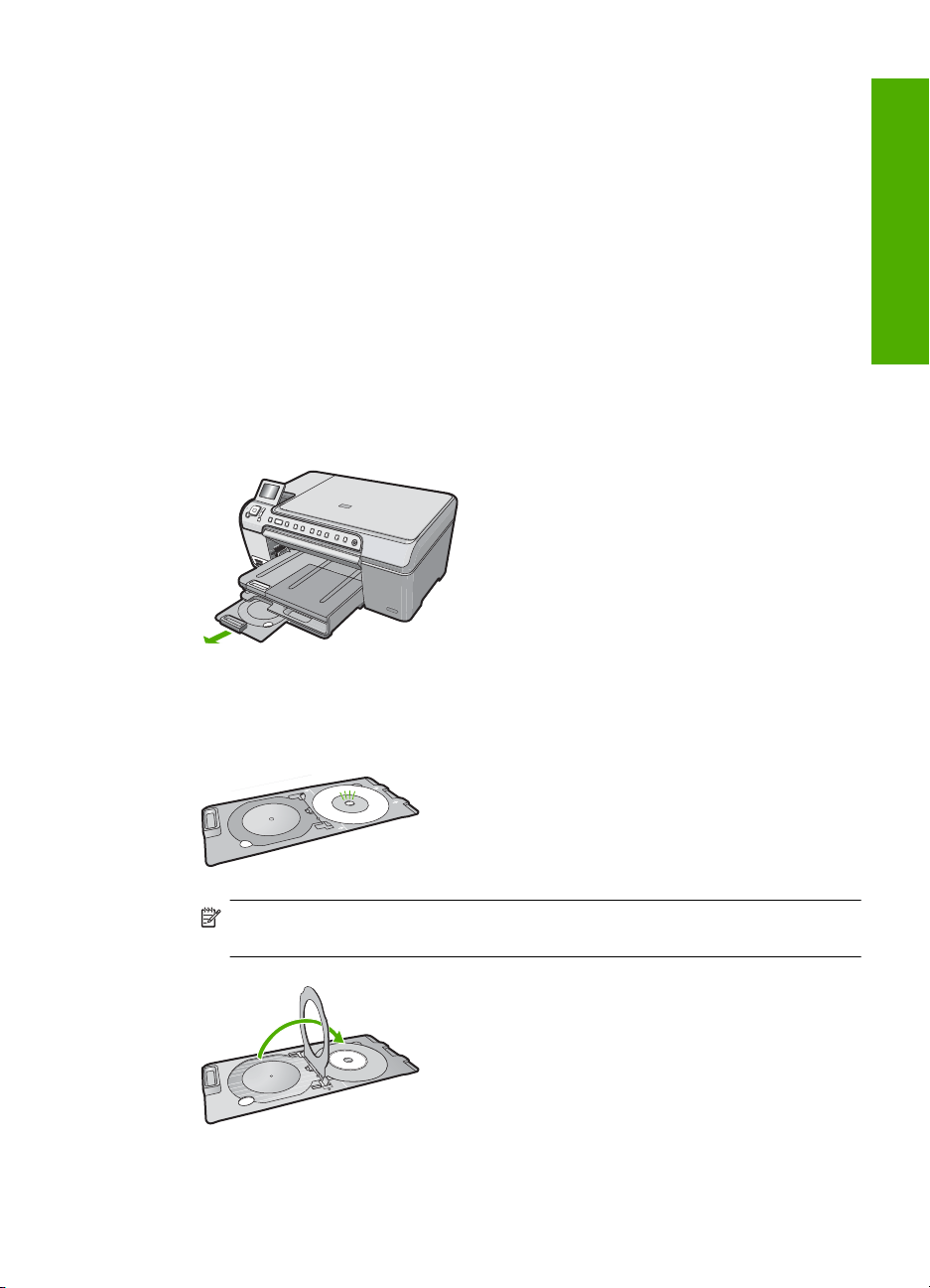
• Не загружайте во входной лоток одновременно бумагу разных типов и
размеров. Вся бумага в стопке во входном лотке должна быть одинакового
размера и типа.
• Отрегулируйте направляющую ширины бумаги во входном лотке таким
образом, чтобы она аккуратно прилегала вплотную к бумаге. Убедитесь, что
направляющая ширины бумаги не сгибает бумагу во входном лотке.
•
Не прилагайте излишних усилий при загрузке бумаги во входной лоток.
• Используйте типы бумаги, рекомендуемые для аппарата HP All-in-One.
Печать непосредственно на диске CD/DVD
1. Для создания и печати этикетки для диска CD/DVD используйте программное
обеспечение, прилагаемое к HP All-in-One.
2. При появлении приглашения аккуратно извлеките держатель CD/DVD,
прилагаемый к HP All-in-One.
Держатель дисков CD/DVD находится ниже основного входного лотка.
3. Надежно закрепите носитель для струйной печати в держателе дисков CD/DVD
стороной для печати вверх. Диск CD/DVD должен быть размещен на кольце со
стороны держателя со стрелками.
Русский
Примечание. Если используется носитель меньшего размера, закрепите
кольцо держателя CD/DVD сверху диска CD/DVD.
Печать непосредственно на диске CD/DVD 11
Page 12
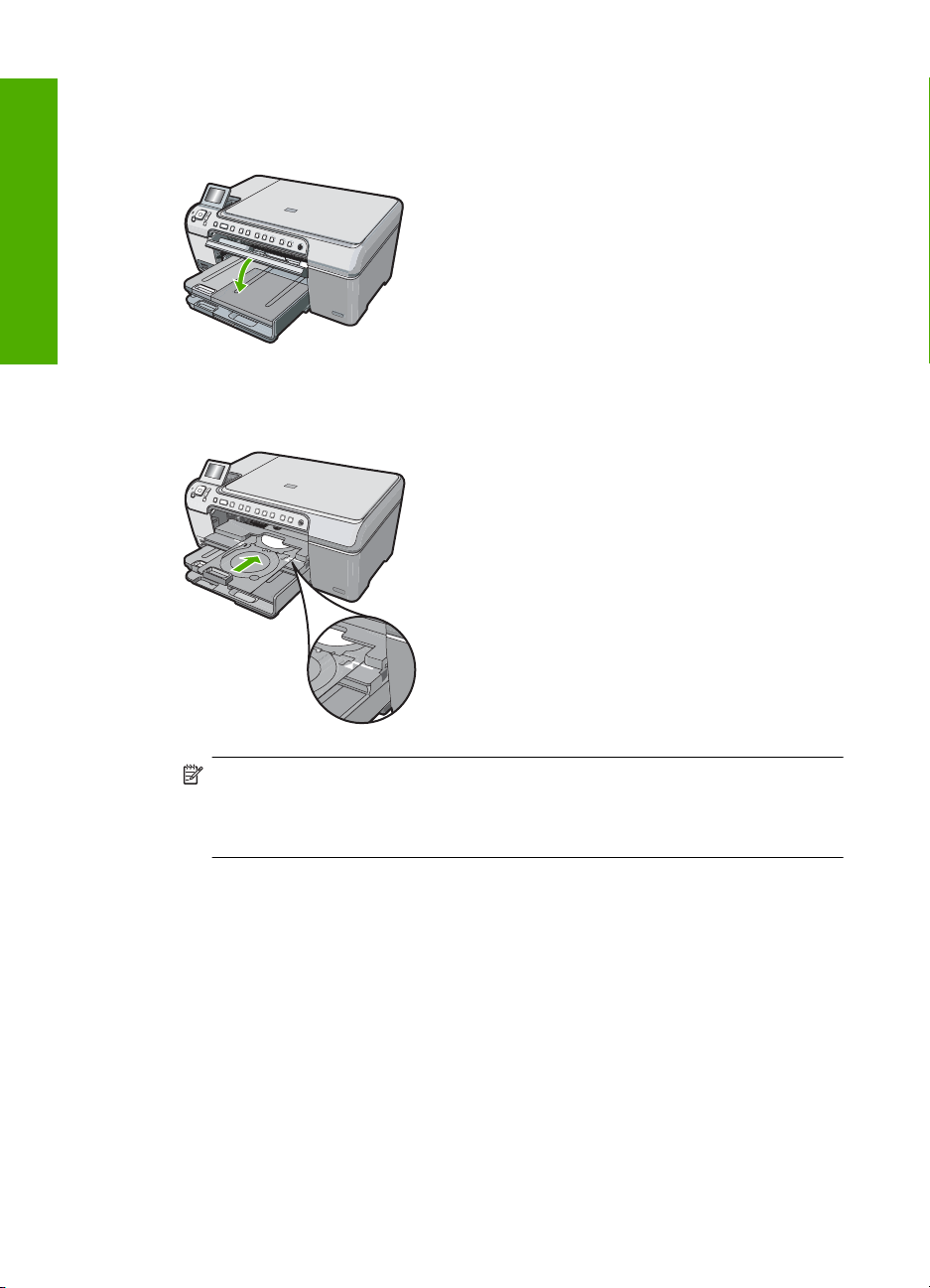
Глава 1
Русский
4. Опустите крышку доступа к диску CD/DVD для доступа к лотку CD/DVD.
Крышка доступа к диску CD/DVD расположена ниже панели управления. Когда
крышка открыта, лоток для диска CD/DVD находится сверху выходного лотка.
5. Вставьте держатель диска CD/DVD в аппарат HP All-in-One так, чтобы линии на
держателе CD/DVD совпали с белыми линиями на лотке CD/DVD.
Примечание. Аппарат HP All-in-One протягивает держатель CD/DVD во
время печати. Держатель CD/DVD может выступать сзади устройства
примерно на 7,5 см. Если аппарат HP All-in-One расположен слишком близко
к стене, отодвиньте его от стены не менее чем на 7,5 см.
Просмотр, выбор и печать фотографий
Можно просмотреть и выбрать фотографии на карте памяти перед или во время
печати.
12 HP Photosmart C5200 All-in-One series
Page 13
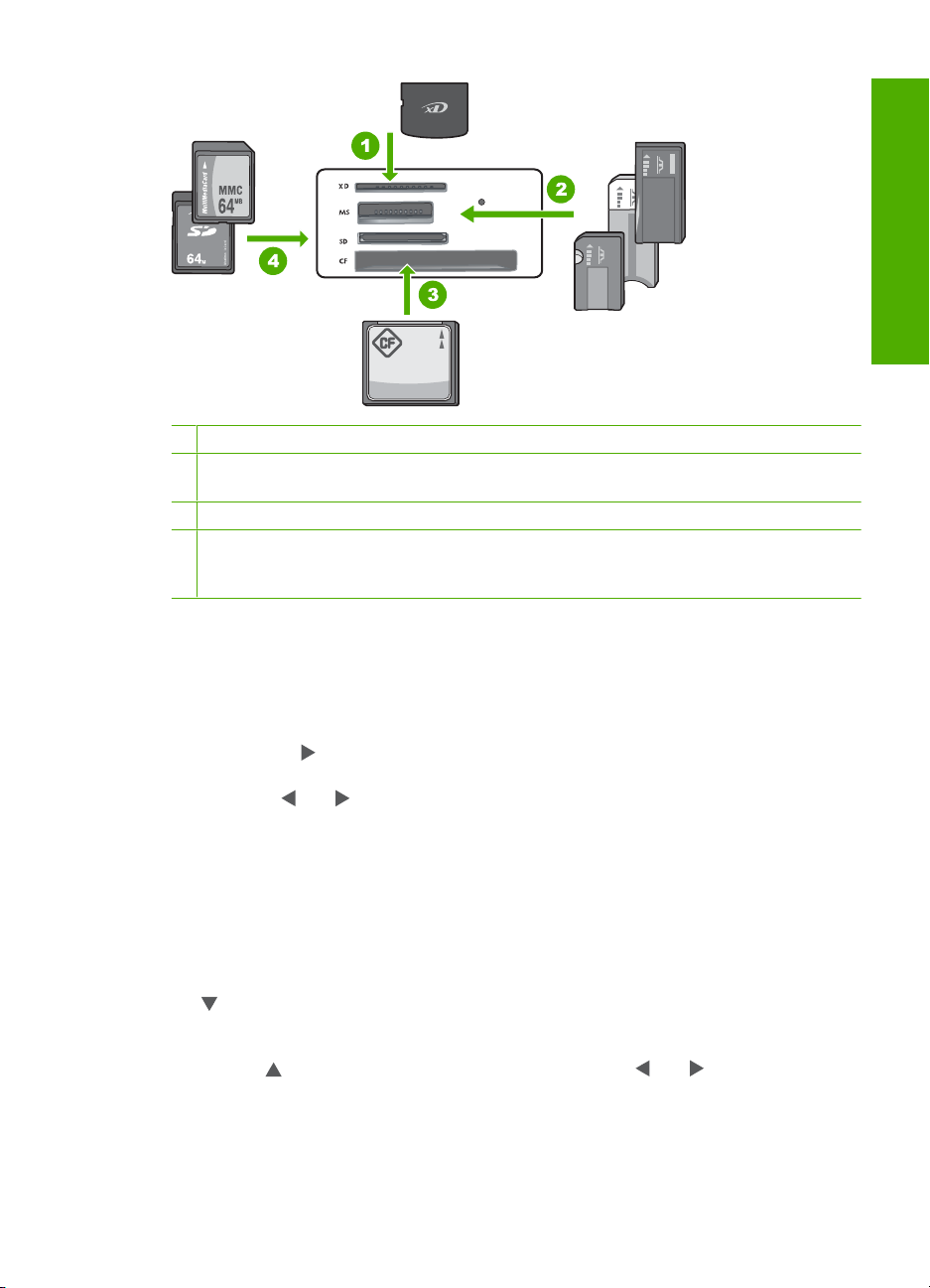
1 xD-Picture Card
2 Memory Stick, Memory Stick Pro, Memory Stick Select, Memory Stick Magic Gate, Memory
Stick Duo или Duo Pro (адаптер — опция) или Memory Stick Micro (требуется адаптер)
3 CompactFlash (CF) Type I и II
4 Secure Digital (SD), Secure Digital Mini (требуется адаптер), Secure Digital High Capacity
(SDHC), MultiMediaCard (MMC), MMC Plus, MMC Mobile (RS-MMC, требуется адаптер),
TransFlash MicroSD Card или Secure MultiMedia Card
Просмотр и выбор фотографий
1. Вставьте карту памяти в соответствующий слот аппарата HP All-in-One.
Будет показано меню Photosmart Express и последняя фотография.
2. Загрузите фотобумагу 13 x 18 см в лоток для фотобумаги или полноразмерную
фотобумагу в основной входной лоток.
3. Нажимайте
, пока не будет выделено Просмотр, а затем нажмите OK.
Появится экран Просмотр фотографий.
4. Нажмите
или для прокрутки миниатюр фотографий.
5. Когда будет выделена миниатюра фотографии, которую необходимо
просмотреть, нажмите OK.
6. Когда фотография появится на дисплее, нажмите OK еще раз.
Появится экран Параметры фото.
7. Выделите Предварит. просмотр и нажмите OK.
Появится экран Предварит. просмотр, на котором будет показано, как будет
выглядеть напечатанная фотография.
8. Чтобы выбрать дополнительные
фотографии для просмотра и печати, нажмите
для выбора Добавить другие, а затем нажмите OK и повторите шаги 4-6.
Или, если открыт экран Добавление фото, самый быстрый способ выбора
нескольких фотографий (при отсутствии необходимости их редактирования) —
нажать
для выбора фотографии, а затем нажать или для перемещения
по фотографиям.
Русский
Просмотр, выбор и печать фотографий 13
Page 14
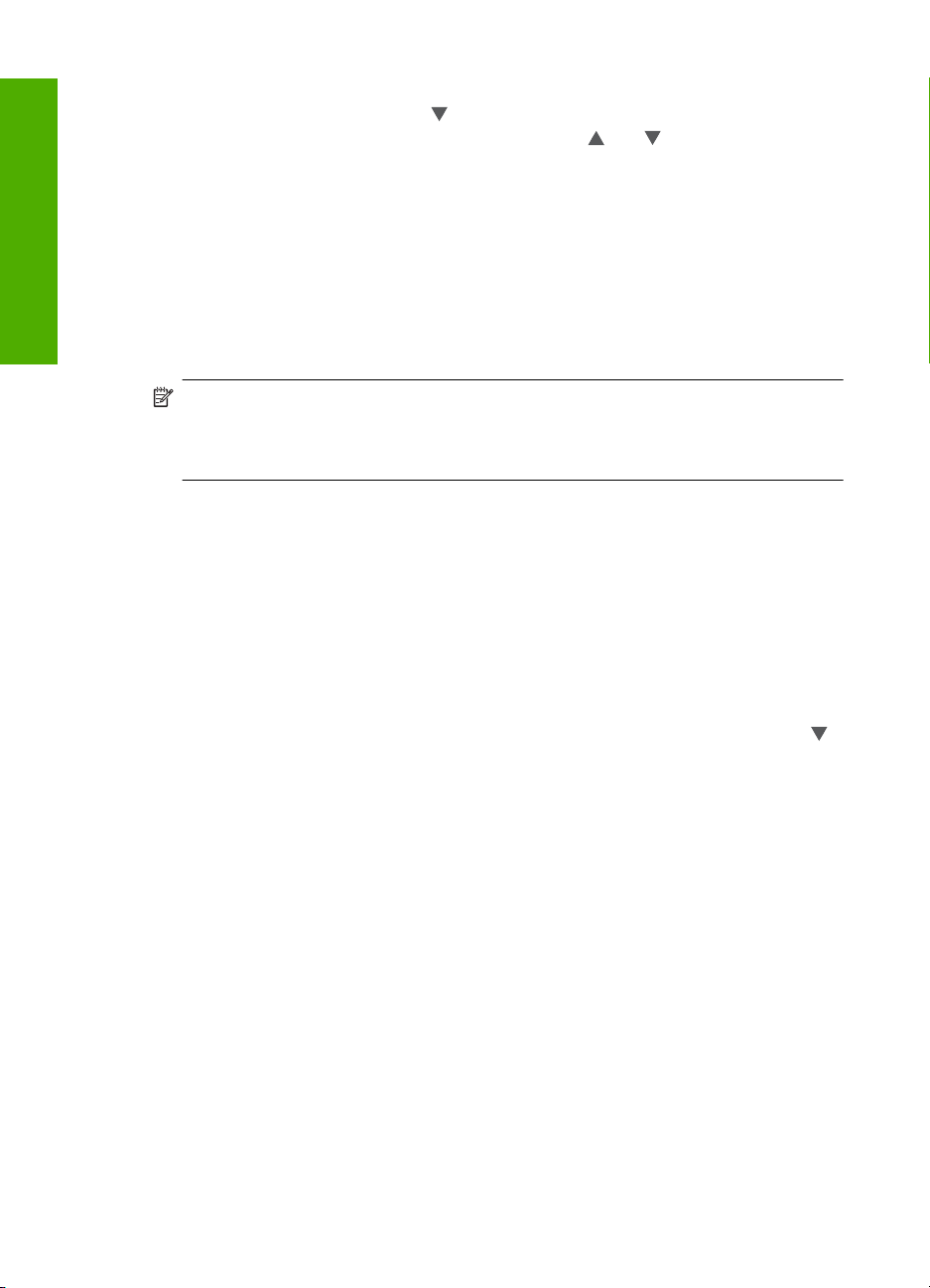
Глава 1
9. (Не обязательно) Если необходимо проверить и/или изменить любой из
параметров печати, нажмите
10. Чтобы напечатать фотографию(и), используйте
Печатать (или нажмите кнопку Печать фото на панели управления).
На экране состояния печати отображается количество страниц для печати и
приблизительное время до завершения.
для выбора Параметры, а затем нажмите OK.
Сканирование изображения
Русский
Сканирование оригинала с сохранением на компьютере
Сканирование можно выполнять с компьютера или с панели управления
аппарата HP All-in-One. В этом разделе приведено описание процедуры
сканирования только с помощью кнопок на панели управления аппарата
HP All-in-One.
Примечание. Кроме того, программное обеспечение аппарата HP All-in-One
предусматривает сканирование изображений. С помощью этой программы
можно отредактировать отсканированное изображение и использовать его для
создания специальных проектов.
Размещенные на стекле оригиналы можно отсканировать с помощью панели
управления.
Сканирование с сохранением на компьютере
1. Загрузите оригинал на стекло отпечатанной стороной вниз в правом переднем
углу.
2. Нажмите Меню Сканирование.
3. Кнопкой OK выберите приложение по умолчанию для передачи в него
отсканированного изображения или выберите другое приложение кнопкой
затем нажмите кнопку OK.
После предварительного сканирования изображения выполните необходимые
изменения.
4. Выполнив все необходимые изменения в окне предварительного просмотра,
нажмите Принять.
или для выбора
,
Сканирование оригинала с сохранением на карте памяти
Можно отправить отсканированное изображение в формате JPEG на
установленную в аппарате карту памяти. Это позволяет использовать параметры
печати фотографий для печати фотографий без полей и страниц альбома,
содержащих отсканированное изображение.
Сохранение сканированного изображения на карту памяти
1. Убедитесь, что карта памяти установлена в соответствующем гнезде
аппарата HP All-in-One.
2. Загрузите оригинал на стекло отпечатанной стороной вниз в
углу.
14 HP Photosmart C5200 All-in-One series
правом переднем
Page 15
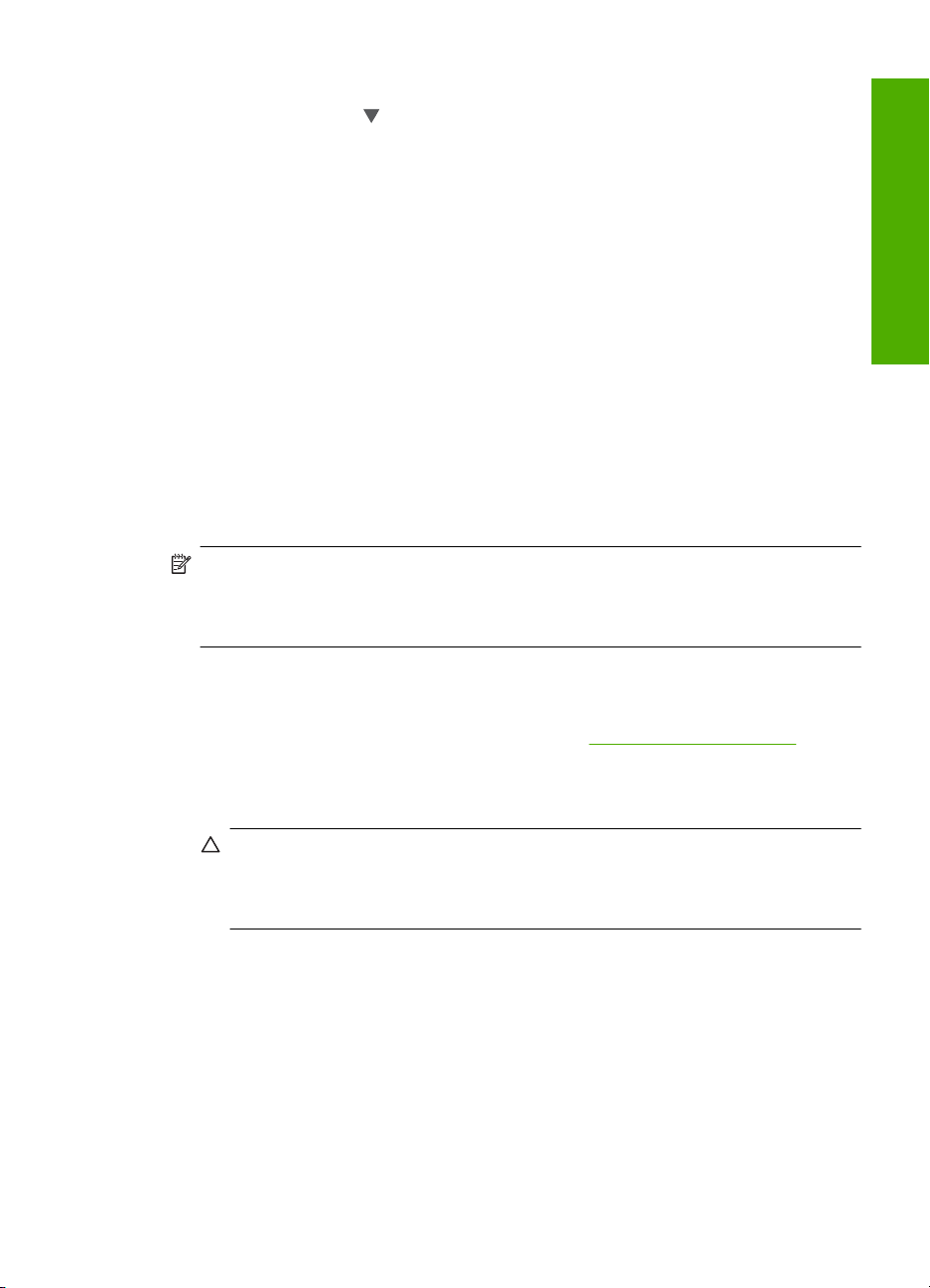
3. Нажмите кнопку Меню Сканирование.
4. С помощью кнопки
затем нажмите OK.
Изображение будет отсканировано на аппарате HP All-in-One и сохранено на
карту памяти в файле формата JPEG.
Получение копии
Для получения качественных копий можно использовать панель управления.
Получение копии с помощью панели управления
1. Убедитесь, что во входной лоток загружена бумага.
2. Загрузите оригинал на стекло отпечатанной стороной вниз в правом переднем
углу.
3. Для начала копирования нажмите Запуск копирования, Ч/Б или Запуск
копирования, Цвет.
Замена картриджей
Для замены картриджей выполните следующие инструкции.
Примечание. Когда в картридже заканчиваются чернила, на дисплее панели
управления отображается соответствующее сообщение. Уровень чернил
можно также проверить на компьютере в диалоговом окне Настройки печати
в программе HP Photosmart или в диалоговом окне Свойства печати.
При отсутствии сменных картриджей для HP All-in-One можно их заказать. Для этого
щелкните по значку Приобретение расходных материалов на компьютере. На
компьютере Windows этот значок находится в папке HP в меню Пуск.
Для получения дополнительной информацим см.
выделите параметр Сканировать на карту памяти, а
Русский
www.hp.com/buy/supplies.
Замена картриджей
1. Убедитесь, что аппарат HP All-in-One включен.
Внимание Если при открытии крышки доступа к картриджам аппарат
HP All-in-One был выключен, извлечь картриджи из аппарата HP All-in-One
невозможно. Если картриджи установлены в аппарате ненадежно, попытка
их извлечения из аппарата HP All-in-One может привести к его повреждению.
2. Откройте дверцу доступа к картриджам.
Каретка аппарата HP All-in-One начнет перемещаться в крайнее правое
положение.
Получение копии 15
Page 16
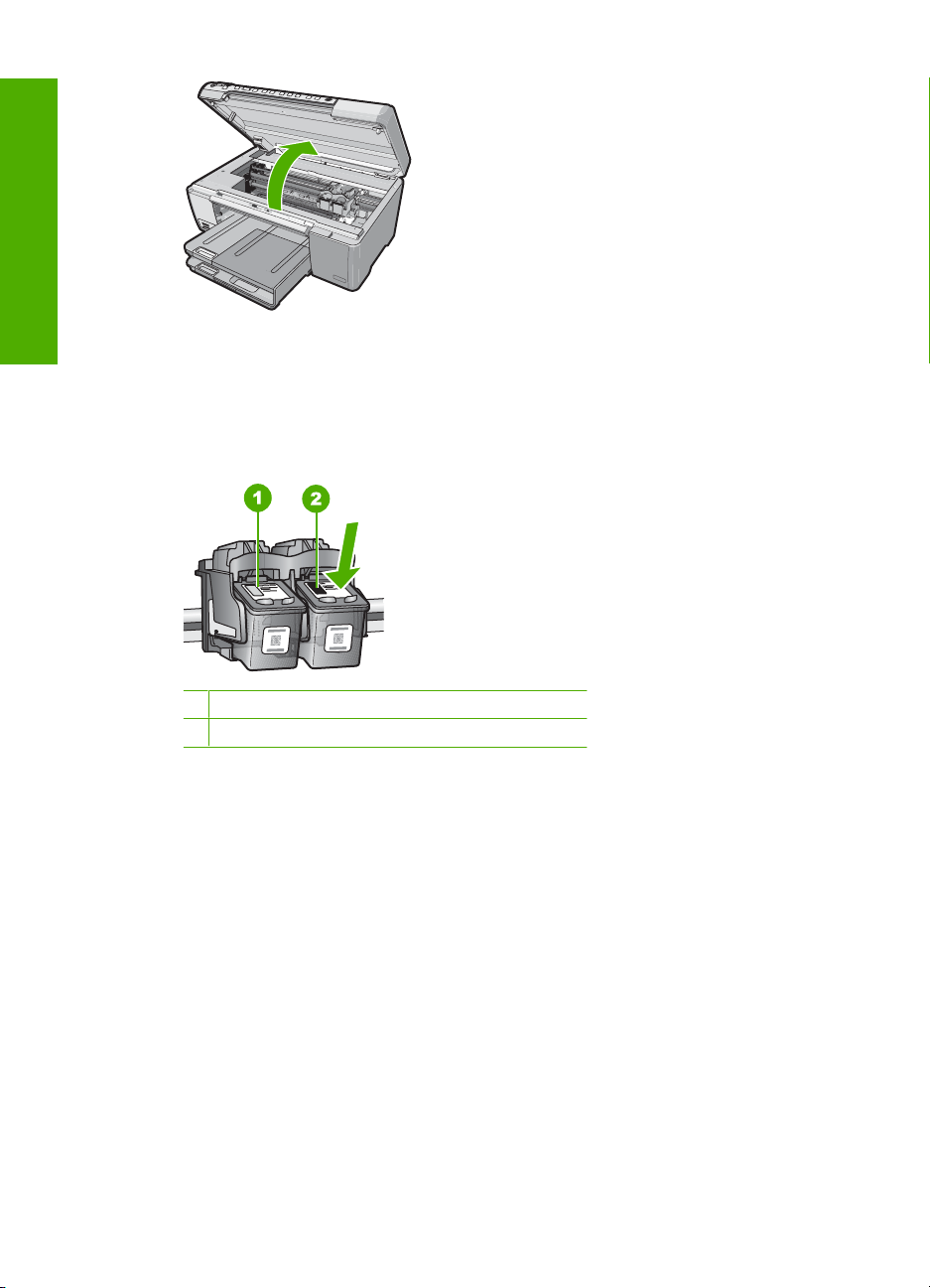
Глава 1
Русский
3. После полной остановки каретки слегка нажмите на картридж и извлеките его.
При замене трехцветного картриджа следует извлечь картридж из левого
гнезда.
При замене черного картриджа или серого/фотокартриджа следует извлечь
картридж из правого гнезда.
1 Гнездо для трехцветного картриджа
2 Гнездо для черного картриджа и фотокартриджа
4. Потянув на себя, извлеките картридж из гнезда.
5. При замене черного картриджа или серого/фотокартриджа, его следует хранить
в защитном футляре или герметичном пластиковом контейнере.
6. Извлекая новый картридж из упаковки, старайтесь касаться только деталей из
черной пластмассы; потянув за розовый край, аккуратно удалите пластиковую
ленту.
16 HP Photosmart C5200 All-in-One series
Page 17
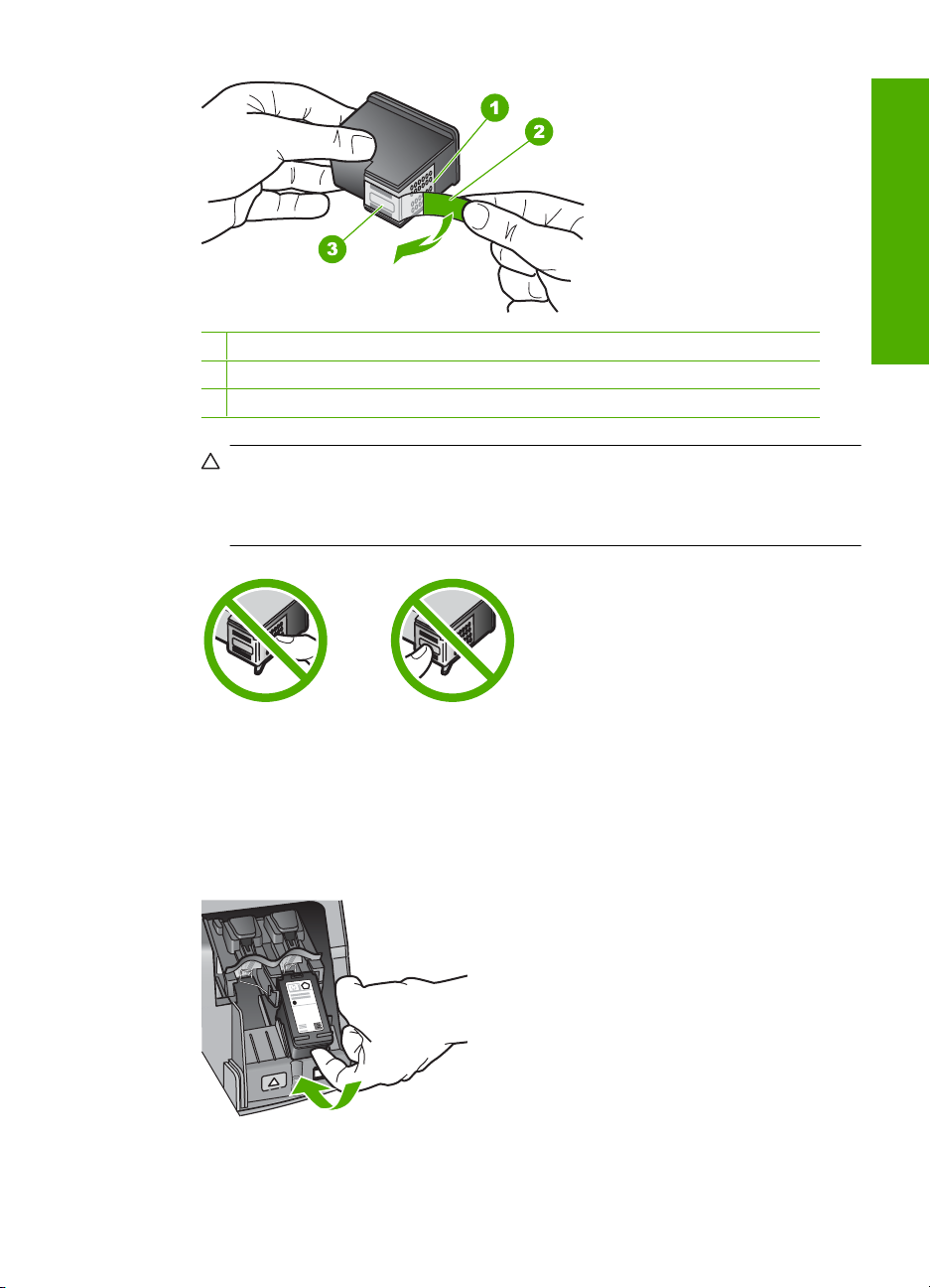
1 Медные контакты
2 Пластиковая лента с розовым краем (необходимо удалить перед установкой)
3 Сопла под защитной лентой
Внимание Не прикасайтесь к медным контактам и соплам. А также не
приклеивайте ленту к картриджам. Прикосновение к этим деталям может
привести к их засорению, неполадкам с подачей чернил и электрическими
контактами.
7. Удерживайте картридж так, чтобы логотип HP находился сверху, и вставьте
новый картридж в пустой разъем. Убедитесь, что картридж надежно
зафиксировался со щелчком.
Трехцветный картридж устанавливается в левое гнездо.
Черный картридж или фотокартридж или серый/фото картридж
устанавливаются в правый разъем.
Русский
8. Закройте дверцу доступа к картриджам.
Замена картриджей 17
Page 18
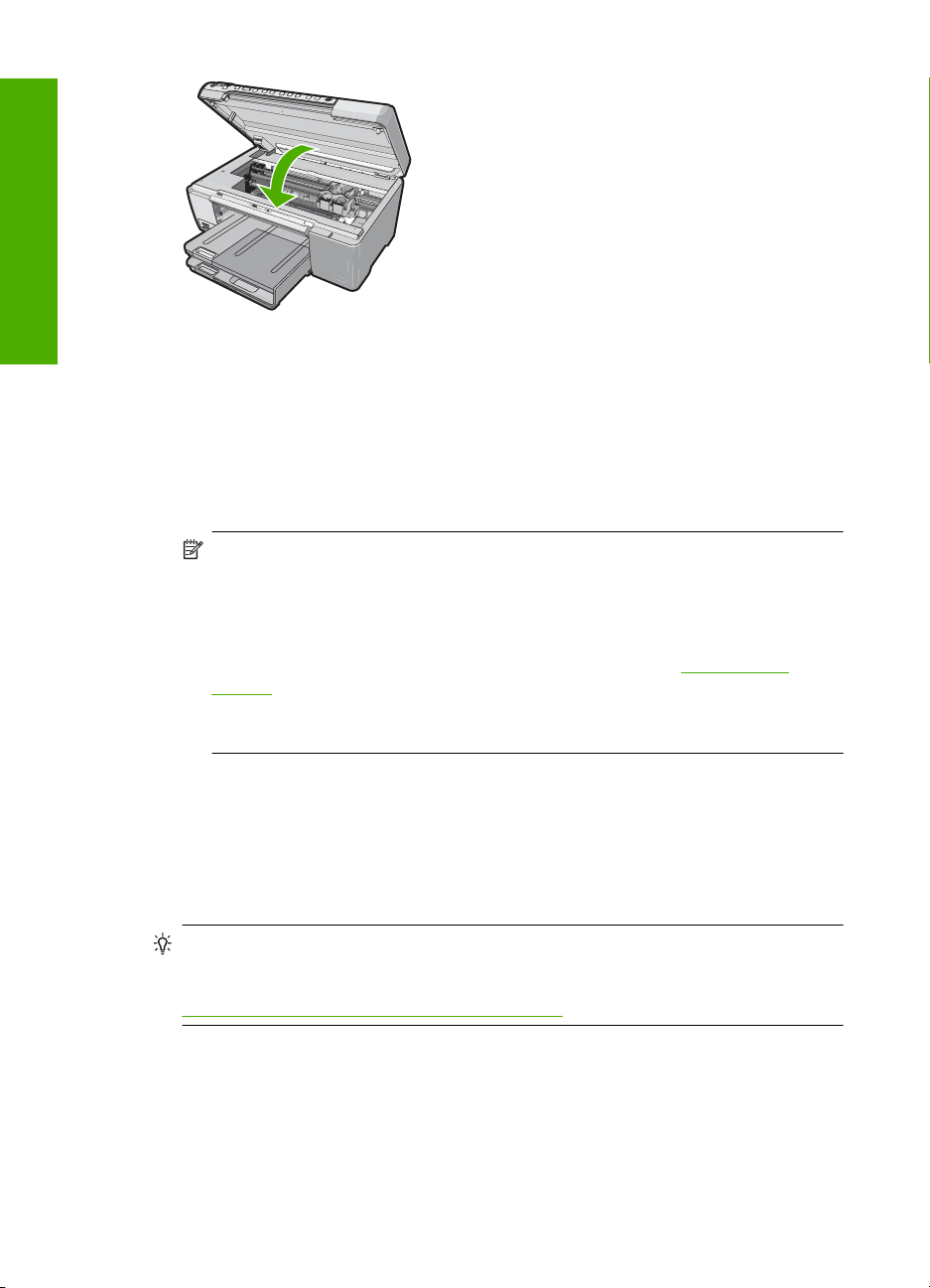
Глава 1
Русский
Если был установлен новый картридж, аппарат HP All-in-One напечатает
страницу выравнивания картриджа.
9. При появлении запроса убедитесь, что во входной лоток загружена белая
бумага, и нажмите OK.
10. Аппарат HP All-in-One распечатает тестовую страницу, выполнит выравнивание
печатающей головки и калибровку принтера. Распечатанную страницу можно
не хранить.
На дисплее отображается сообщение о результате выравнивания.
Примечание. Выравнивание не будет выполнено, если во входной лоток
загружена цветная бумага. В случае сбоя загрузите во входной лоток белую
чистую бумагу и повторите эту операцию.
Причиной повторного сбоя при выравнивании может служить неисправный
датчик или картридж. Для устранения неисправности следует обратиться в
службу технической поддержки HP. Посетите Web-сайт
support. При появлении запроса выберите соответствующую страну/регион
и нажмите Связь с HP для получения информации по обращению в службу
технической поддержки.
www.hp.com/
11. Нажмите OK для продолжения.
Очистка аппарата HP All-in-One
Для обеспечения высокого качества копий и отсканированных изображений
необходимо протирать стекло и подложку крышки от пыли. Кроме того, следует
вытирать пыль с внешней поверхности аппарата HP All-in-One.
Совет Можно приобрести чистящий набор для струйных принтеров НР и
устройств All-in-One (Q6260A), в котором есть все необходимое для безопасной
очистки устройства HP. Дополнительную информацию см. по адресу:
www.shopping.hp.com/accessories-store/printer.
Очистка стекла
Отпечатки пальцев, пятна, волосы и пыль на поверхности основного стекла
снижают производительность и ухудшают точность работы функций копирования
и сканирования.
18 HP Photosmart C5200 All-in-One series
Page 19

Очистка стекла
1. Выключите аппарат HP All-in-One, отсоедините кабель питания и поднимите
крышку.
2. Очистите стекло мягкой тканью или губкой, слегка смоченной неабразивным
средством для чистки стекла.
Внимание Не используйте для чистки стекла абразивные, ацетоновые,
бензольные или тетрахлоруглеродные средства — они могут повредить
стекло. Не наливайте и не разбрызгивайте жидкость непосредственно на
стекло. Жидкость может подтекать под стекло и приводить к повреждению
аппарата.
3. Во избежание появления пятен на отсканированных изображениях чистите
стекло сухой, мягкой тканью без волокон.
4. Подключите кабель питания, а затем включите аппарат HP All-in-One.
Очистка подложки крышки
На белую подложку для документов, расположенную с нижней стороны крышки
аппарата HP All-in-One, могут налипать загрязнения.
Очистка подложки крышки
1. Выключите аппарат HP All-in-One, отсоедините кабель питания и поднимите
крышку.
2. Очистите белую подложку для документов мягкой тканью или губкой, слегка
смоченной теплой водой с мягким мылом.
Удаляйте загрязнения, аккуратно протирая подложку. Не соскабливайте
загрязнения.
3. Досуха протрите подложку
Русский
сухой мягкой тканью без волокон.
Внимание Не используйте салфетки с бумажной основой — они могут
поцарапать подложку.
4. Если не удается достаточно хорошо очистить подложку, повторите описанные
выше шаги с использованием изопропилового (протирочного) спирта, затем
тщательно протрите подложку влажной тканью для удаления малейших следов
спирта.
Внимание Не допускайте попадания спирта на стекло или внешние
поверхности аппарата HP All-in-One - возможно повреждение аппарата.
5. Подключите кабель питания, а затем включите аппарат HP All-in-One.
Очистка аппарата HP All-in-One 19
Page 20

2 Устранение неполадок и
поддержка
Эта глава содержит информацию об устранении неполадок аппарата HP All-in-One. В ней
приведена информация о решении проблем при установке, настройке и работе.
Дополнительную информацию об устранении неполадок см. в интерактивной справочной
Русский
Удаление и повторная установка программного обеспечения
системе, прилагаемой к программному обеспечению.
Причиной возникновения многих проблем является подключение аппарата HP All-in-One к
компьютеру с помощью кабеля USB до установки программного обеспечения для аппарата
HP All-in-One
запроса на экране установки программного обеспечения, следует выполнить следующие
действия:
Устранение распространенных неполадок при настройке
1. Отключите кабель USB от компьютера.
2. Удалите программное обеспечение (если оно уже было установлено).
3. Перезагрузите компьютер.
4. Выключите HP All-in-One, подождите одну минуту, затем снова включите.
5. Переустановите программное обеспечение HP All-in-One.
Внимание Не подключайте кабель USB к компьютеру, пока соответствующее указание
не отобразится на экране установки программного обеспечения.
Информацию об обращении в службу технической поддержки см. на внутренней стороне
задней обложки данного руководства.
Если процедура установки не завершена или кабель USB был подключен к компьютеру до
появления соответствующего приглашения программы установки, возможно, потребуется
удалить, а затем заново установить программное обеспечение. Не удаляйте файлы
программы HP All-in-One с компьютера вручную. Для удаления файлов используйте
программу удаления, которая была установлена вместе с программным обеспечением
HP All-in-One.
Удаление программного обеспечения с компьютера Windows и повторная
1. На панели задач Windows щелкните Пуск, Настройка, Панель управления.
2. Дважды щелкните Установка и удаление программ.
3. Выберите HP All-in-One, затем щелкните Заменить/Удалить.
Следуйте инструкциям на экране.
4. Отсоедините устройство HP All-in-One от компьютера.
5. Перезагрузите компьютер.
на компьютере. Если HP All-in-One был подключен к компьютеру до появления
установка
Примечание. Необходимо отсоединить аппарат HP All-in-One, прежде чем
перезагружать компьютер. Не подсоединяйте аппарат HP All-in-One к компьютеру,
если программное обеспечение не установлено.
6. Вставьте компакт-диск HP All-in-One в привод CD-ROM и запустите программу установки.
7. Следуйте инструкциям на экране, а также инструкциям в руководствo по установке,
прилагаемом к аппарату HP All-in-One.
20 HP Photosmart C5200 All-in-One series
Page 21

Устранение неполадок, возникающих при установке аппаратного обеспечения
Воспользуйтесь этим разделом для решения проблем, которые могут возникнуть при
установке аппаратного обеспечения для HP All-in-One.
Аппарат HP All-in-One не включается
Причина: Аппарат HP All-in-One неправильно подключен к источнику питания.
Решение
• Убедитесь, что кабель питания надежно подключен к аппарату HP All-in-One и
адаптеру питания. Подключите кабель питания к электрической розетке или сетевому
фильтру.
1 Разъем питания
2 Кабель и адаптер питания
3 Розетка
Русский
• Если аппарат подключен к сетевому фильтру, убедитесь, что фильтр включен. Или
подключите аппарат HP All-in-One непосредственно к розетке.
• Проверьте работоспособность розетки. Для этого подключите к ней заведомо
исправное устройство и убедитесь, что оно работает. Если устройство не работает,
розетка может быть неисправна.
• При подключении аппарата HP All-in-One к розетке с переключателем убедитесь, что
он включен
неисправна.
Причина: Кнопка Вкл. была нажата слишком быстро.
Решение: Аппарат HP All-in-One может не реагировать, если нажать кнопку Вкл.
слишком быстро. Нажмите кнопку Вкл. один раз. Для включения HP All-in-One может
потребоваться несколько минут. Если в это время нажать на кнопку Вкл. еще раз,
устройство может выключиться.
Внимание Если аппарат HP All-in-One по-прежнему не включается, возможно,
возникла механическая неисправность. Отсоедините HP All-in-One от электрической
розетки и обратитесь в компанию HP. Перейдите на Web-сайт по адресу:
support. При появлении соответствующего запроса выберите страну/регион, а затем
щелкните Связь с HP для получения информации об обращении в службу
технической поддержки.
Устранение неполадок, возникающих при установке аппаратного обеспечения 21
. Если он включен, но аппарат не работает, розетка может быть
www.hp.com/
Page 22

Глава 2
Русский
Кабель USB подключен, но существуют проблемы взаимодействия
аппарата HP All-in-One с компьютером
Причина: Кабель USB был подключен перед тем, как выполнялась установка
программного обеспечения. При подключении кабеля USB до соответствующего
приглашения часто возникают ошибки.
Решение: Прежде чем подключать кабель USB, следует установить программное
обеспечение, входящее в комплект поставки аппарата HP All-in-One. Во время установки
программного обеспечения не подключайте кабель USB до появления на экране
соответствующего приглашения.
После установки программного обеспечения процедура
аппарату HP All-in-One с помощью кабеля USB очень проста. Подключите один конец
кабеля USB к разъему на задней панели компьютера, а другой - к разъему на задней
панели устройства HP All-in-One. Подсоединять кабель можно к любому порту USB на
задней панели компьютера.
подсоединения компьютера к
Дополнительные сведения об установке программного обеспечения и подключении
кабеля USB приведены в руководствo по установке, входящем в комплект поставки
аппарата HP All-in-One.
Аппарат HP All-in-One не выполняет печать
Решение: Если между устройством HP All-in-One и компьютером отсутствует
соединение, попробуйте выполнить описанные ниже действия.
• Проверьте индикатор Вкл. на передней панели аппарата HP All-in-One. Если
индикатор не светится, то аппарат HP All-in-One выключен. Убедитесь, что кабель
питания надежно подключен к аппарату HP All-in-One и вставлен в розетку. Нажмите
кнопку Вкл. для включения аппарата HP All-in-One.
• Убедитесь, что картриджи установлены.
• Убедитесь,
• Убедитесь, что в аппарате HP All-in-One не застряла бумага.
• Убедитесь, что каретка принтера не заблокирована.
Откройте крышку доступа к картриджу для доступа к области каретки. Удалите все
предметы, блокирующие каретку, в том числе упаковочные материалы. Выключите и
снова включите аппарат HP All-in-One.
22 HP Photosmart C5200 All-in-One series
что во входной лоток загружена бумага.
Page 23

• Убедитесь, что для очереди печати аппарата HP All-in-One не установлен режим
паузы (Windows) или остановки (Mac). Если он установлен, выберите
соответствующий параметр, чтобы возобновить печать. Для получения
дополнительной информации о доступе к очереди печати см. документацию,
прилагаемую к операционной системе, установленной на компьютере.
• Проверьте кабель USB. Если используется старый кабель, возможно, аппарат не
будет работать надлежащим образом
устройству, чтобы проверить функционирование кабеля USB. Если возникают
проблемы, возможно, потребуется заменить кабель USB. Также убедитесь, что длина
кабеля не превышает 3 метра.
• Убедитесь, что компьютер готов к установке соединения USB. Некоторые
операционные системы, например Windows 95 и Windows NT, не поддерживают
соединения USB. Дополнительную информацию см. в документации, прилагаемой к
операционной системе.
• Проверьте подключение аппарата HP All-in-One
кабель USB правильно подключен к порту USB на задней панели аппарата
HP All-in-One. Убедитесь, что другой конец кабеля USB подключен к порту USB на
компьютере. После правильного подключения кабеля выключите аппарат
HP All-in-One и снова включите его.
• При подключении аппарата HP All-in-One через концентратор USB убедитесь, что
концентратор включен. Если концентратор включен, попробуйте выполнить прямое
соединение с компьютером.
• Проверьте
отсоединить другие устройства от компьютера.
• Попытайтесь подсоединить кабель USB к другому порту USB на компьютере. После
проверки соединений попробуйте перезагрузить компьютер. Выключите аппарат
HP All-in-One и снова включите его.
• Если аппарат HP All-in-One не реагирует на команды, выключите HP All-in-One и
включите его. Запустите задание на печать.
• При необходимости удалите и
прилагаемое к HP All-in-One.
Дополнительную информацию об установке устройства HP All-in-One и его подключении
к компьютеру см. в руководстве по установке, прилагаемом к HP All-in-One.
наличие других принтеров или сканеров. Возможно, потребуется
. Попробуйте подсоединить его к другому
к компьютеру. Убедитесь, что
снова установите программное обеспечение,
Русский
Устранение замятия бумаги
Если в аппарате HP All-in-One застряла бумага, сначала откройте заднюю дверцу.
Для устранения замятия бумаги со стороны задней дверцы
1. Чтобы снять заднюю дверцу, нажмите на выступ, расположенный на ее левой стороне.
Снимите дверцу, потянув ее по направлению от аппарата HP All-in-One.
Внимание При попытке извлечь замятую бумагу с передней стороны аппарата
HP All-in-One может быть поврежден печатающий механизм. Обязательно устраняйте
замятия бумаги через заднюю дверцу.
Устранение замятия бумаги 23
Page 24

Глава 2
2. Аккуратно вытяните бумагу из роликов.
Внимание Если при вытягивании из роликов бумага надрывается, удалите обрывки
бумаги с роликов и колес внутри аппарата. Если обрывки останутся внутри
аппарата HP All-in-One, это вновь приведет к замятиям бумаги.
3. Установите на место заднюю дверцу. Аккуратно нажмите на дверцу вперед до щелчка.
4. Нажмите кнопку OK для продолжения печати текущего задания.
Неполадки при печати на дисках CD/DVD
Русский
Используйте информацию в этом разделе для устранения неполадок, которые могут
возникнуть при печати на дисках CD/DVD с помощью HP All-in-One.
Аппарат HP All-in-One не распознает держатель CD/DVD.
Причина: Возможно, держатель CD/DVD недостаточно глубоко вставлен в лоток CD/
DVD.
Решение: Вставьте держатель CD/DVD в лоток CD/DVD так, чтобы линии на держателе
совпали с белыми линиями на лотке. При установке в лотке CD/DVD сторона держателя
со стрелками должна быть расположена спереди.
Причина: Возможно, держатель CD/DVD помещен в отсек для хранения.
Решение: Извлеките держатель CD/DVD из отсека для хранения, который расположен
под основным входным лотком. Для доступа к лотку CD/DVD опустите крышку доступа к
диску CD/DVD (расположена под панелью управления).
Убедитесь, что предназначенный для печати диск установлен в держатель CD/DVD
стороной для печати вверх. Вставьте держатель CD/DVD в лоток CD/DVD так, чтобы
24 HP Photosmart C5200 All-in-One series
Page 25

линии на держателе совпали с белыми линиями на лотке. При установке в лотке CD/DVD
сторона держателя со стрелками должна быть расположена спереди.
Причина: Возможно, диск помещен непосредственно в лоток CD/DVD, а не в
держатель CD/DVD.
Решение: Извлеките держатель CD/DVD из отсека для хранения, который расположен
под основным входным лотком. Извлеките предназначенный для печати диск из лотка
CD/DVD и загрузите его в держатель CD/DVD стороной для печати вверх. Вставьте
держатель в лоток CD/DVD так, чтобы линии на держателе совпали с белыми
на лотке. При установке в лотке CD/DVD сторона держателя со стрелками должна быть
расположена спереди.
линиями
Причина: Если задание предусматривает печать нескольких дисков CD/DVD, аппарат
HP All-in-One выдает запрос на загрузку следующего диска.
Решение: Извлеките держатель CD/DVD из лотка CD/DVD. Извлеките отпечатанный
диск CD/DVD из держателя. Вставьте следующий диск в держатель CD/DVD стороной для
печати вверх и задвиньте держатель в лоток CD/DVD так, чтобы линии на держателе
совпали с белыми линиями на лотке. Когда аппарат HP All-in-One определит
запрос исчезнет.
держатель,
Аппарат HP All-in-One не распознает диск CD/DVD на держателе.
Причина: Держатель CD/DVD вставлен в лоток CD/DVD без диска CD/DVD.
Решение: Извлеките держатель CD/DVD из лотка CD/DVD. Загрузите предназначенный
для печати диск в держатель CD/DVD стороной для печати вверх и задвиньте держатель
в лоток CD/DVD так, чтобы линии на держателе совпали с белыми линиями на лотке.
Причина: Возможно, диск CD/DVD загружен в держатель другой стороной.
Решение: Извлеките держатель CD/DVD из лотка CD/DVD. Загрузите предназначенный
для печати диск в держатель CD/DVD стороной для печати вверх и задвиньте держатель
в лоток CD/DVD так, чтобы линии на держателе совпали с белыми линиями на лотке.
Аппарат HP All-in-One останавливается при печати CD/DVD
Причина: При печати на диске CD/DVD аппарат HP All-in-One протягивает держатель
CD/DVD через устройство. Держатель CD/DVD может выступать сзади устройства
примерно на 7,5 см. Если сзади HP All-in-One недостаточно свободного пространства,
держатель остановится и печать будет прервана.
Решение: Убедитесь, что сзади аппарата HP All-in-One не менее 7,5 см свободного
пространства. Кроме того, убедитесь, что слот сзади HP All-in-One не заблокирован.
Русский
Напечатанное на диске изображение обрезано, на держателе CD/DVD следы
чернил
Причина: Диск CD/DVD неправильно загружен в держатель CD/DVD.
Решение: При загрузке стандартного диска CD/DVD (120 мм) в держатель CD/DVD не
фиксируйте его с помощью синего кольца. Это кольцо следует использовать только при
печати на дисках CD/DVD малого размера (80 мм).
Прежде чем повторить попытку, очистите держатель CD/DVD от чернил. Это позволяет
избежать загрязнения устройства, а также защитить диски, руки и
После очистки держателя CD/DVD загрузите в него новый диск стороной для печати
вверх. Оставьте синее кольцо в исходном положении на обратной стороне держателя,
как показано ниже. Снова вставьте держатель в лоток CD/DVD так, чтобы линии на
держателе совпали с белыми линиями на лотке, и повторите печать.
Неполадки при печати на дисках
одежду от пятен.
CD/DVD 25
Page 26

Глава 2
Русский
Аппарат HP All-in-One печатает в области диска, не предназначенной для
печати
Причина: Размер изображения не соответствует загруженному диску CD/DVD.
Решение: Убедитесь, что выбранное для печати изображение соответствует размеру
носителя, загруженного в держатель CD/DVD, в том числе диаметру внутренней и
внешней окружности. Измените соответствующие параметры в программном
обеспечении для центрирования и изменения размера изображения с учетом
используемого диска. Дополнительную информацию см. в документации и справочной
системе программного
Причина: Возможно, диск CD/DVD загружен в держатель другой стороной.
Решение: Если информация уже записана на диск CD/DVD, может потребоваться
записать ее еще раз на новый диск. Загрузите новый диск в держатель CD/DVD стороной
для печати вверх. Снова вставьте держатель в лоток CD/DVD так, чтобы линии на
держателе совпали с белыми линиями на лотке, и повторите печать.
обеспечения.
Изображение напечатано на диске не по центру
Причина: Возможно, используются неправильные параметры изображения.
Решение: Измените параметры в программном обеспечении для центрирования и
изменения размера изображения с учетом используемого диска. Дополнительную
информацию см. в документации и справочной системе программного обеспечения.
На диске CD/DVD не высохли чернила
Причина: Поверхность диска не подходит для печати.
Решение: Убедитесь, что используемый диск CD/DVD предназначен для струйной
печати. Обычно такие диски имеют поверхность для печати белого цвета. Некоторые
диски имеют поверхность для печати серебристого цвета.
Причина: Возможно, диск CD/DVD загружен в держатель другой стороной.
Решение: Если информация уже записана на диск CD/DVD, может потребоваться
записать ее еще раз на новый диск. Загрузите новый диск в держатель CD/DVD стороной
для печати вверх. Снова вставьте держатель в лоток CD/DVD так, чтобы линии на
держателе совпали с белыми линиями на лотке, и повторите печать.
HP All-in-One сообщает о неподходящем размере диска CD/DVD
Причина: Размер установленного в держателе диска CD/DVD не соответствует
размеру, который был указан при запуске задания на печать.
Решение: Отмените задание на печать и замените диск CD/DVD в держателе на другой
диск, который имеет размер, указанный при запуске задания на печать, либо измените
параметры печати в программном обеспечении.
Держатель CD/DVD застрял в отсеке для хранения
Причина: Возможно, держатель CD/DVD был помещен в отсек для хранения вместе с
загруженным диском CD/DVD, который прижат синим кольцом.
26 HP Photosmart C5200 All-in-One series
Page 27

Решение: Потяните держатель CD/DVD на себя как можно дальше, пока не
почувствуете сопротивление. Затем вставьте тупой плоский предмет (например,
столовый нож или отвертку) в левый угол отсека для хранения и нажмите на синее кольцо.
Когда синее кольцо нажато вниз, можно извлечь держатель CD/DVD из отсека для
хранения.
Устранение неполадок с картриджами
Если при печати возникли проблемы, возможно, это связано с неполадкой одного из
картриджей. Дополнительную информацию см. в разделе "
этого документа.
• Храните все картриджи в оригинальной запечатанной упаковке до момента, когда они
потребуются.
• Храните картриджи при комнатной температуре (15,6 ... 26,6 °C).
• После снятия защитной ленты с картриджа не прикрепляйте ее снова. Если снова
прикрепить пластиковую ленту к картриджу, его можно повредить. Установите картридж
в устройство HP All-in-One сразу после удаления пластиковой
невозможно, храните картридж в защитном футляре или в воздухонепроницаемом
пластиковом контейнере.
• Не извлекайте картриджи из аппарата HP All-in-One, если нет картриджей для замены.
• Выключите аппарат HP All-in-One с помощью панели управления. Не отключайте аппарат
с помощью сетевого фильтра или путем отсоединения кабеля питания от аппарата
HP All-in-One. При неправильном отключении аппарата HP All-in-One каретка не
возвращается
• Не открывайте крышку доступа к каретке без необходимости. При воздействии воздуха
срок службы картриджей сокращается.
Примечание. Если дверца доступа к картриджам открыта в течение длительного
времени, аппарат HP All-in-One закрывает картриджи для защиты от высыхания
чернил.
• Очищайте картриджи при заметном ухудшении качества печати.
в правильное положение, что может привести к высыханию картриджей.
Замена картриджей" на стр. 15
Русский
ленты. Если это
Совет После длительного перерыва в использовании картриджей возможно
ухудшение качества печати.
• Не чистите картриджи без необходимости. При этом расходуются чернила и сокращается
срок службы картриджей.
• Обращайтесь с картриджами осторожно. Временные неполадки печати могут быть
вызваны тем, что картридж уронили, встряхнули или неправильно обращались с ним в
процессе установки. Если после установки картриджа качество печати по-прежнему
невысокое, подождите полчаса.
Получение поддержки
При возникновении проблемы выполните следующие действия.
1. Просмотрите документацию, прилагаемую к аппарату HP All-in-One.
2. Посетите Web-сайт технической поддержки HP по адресу:
Поддержка HP в Интернете доступна всем пользователям HP. Это самый быстрый
источник актуальной информации и помощи специалистов, который предоставляет
следующие возможности:
• Быстрый доступ к квалифицированным специалистам службы поддержки.
• Обновления программного обеспечения и драйверов HP All-in-One.
www.hp.com/support.
Устранение неполадок с картриджами 27
Page 28

Глава 2
Русский
• Полезная информация об аппарате HP All-in-One и устранении наиболее
распространенных неполадок.
• Профилактические обновления устройств, уведомления службы поддержки и
информационные бюллетени HP, доступные при регистрации HP All-in-One.
3. Позвоните в службу поддержки HP. Доступные способы поддержки зависят от модели
устройства, страны/региона и языка.
Список номеров телефонов центров технической поддержки см. в печатной
документации, прилагаемой к устройству.
28 HP Photosmart C5200 All-in-One series
Page 29

3 Техническая информация
В этом разделе приведены технические характеристики и информация о соответствии
устройства HP All-in-One международным нормам.
Требования к системе
Требования к программному обеспечению описаны в файле Readme.
Технические характеристики
Технические характеристики см. на Web-сайте по адресу: www.hp.com/support.
Характеристики бумаги
• Емкость основного входного лотка: обычная бумага: до 125 листов (75 г/кв.м)
• Емкость выходного лотка: обычная бумага: до 50 листов (75 г/кв.м)
• Емкость лотка для фотобумаги: фотобумага: до 20 листов
Примечание. Полный список поддерживаемых форматов см. в программном
обеспечении принтера.
Физические характеристики
• Высота: 21,6 см
• Ширина: 45,2 см
• Глубина: 38,5 см
• Масса: 6,8 кг
Характеристики питания
• Потребляемая мощность: максимум 25 Вт (при средней нагрузке)
• Входное напряжение: 100 ... 240 В~ 600 мА 50-60 Гц
• Выходное напряжение: 32 В 375 мА, 16 В 500 мА
Русский
Примечание. Используйте только вместе с адаптером питания, поставляемым НР.
Характеристики окружающей среды
• Рекомендуемая рабочая температура: 15 ... 32 ºC (59 ... 90 ºF)
• Допустимая рабочая температура: 5 ... 35 ºC (41 ... 95 ºF)
• Влажность: 15 ... 80 % относительной влажности без конденсации
• Температура хранения: -40 ... 60 ºC (-4 ... 122 ºF)
• При наличии сильных электромагнитных полей характеристики аппарата HP All-in-One
могут немного отличаться.
• HP рекомендует использовать кабель USB длиной не более 3 м (10 футов), чтобы снизить
помехи при печати из-за потенциальных электромагнитных полей.
Уведомление Energy Star®
Этот продукт разработан для снижения энергопотребления и сохранения природных
ресурсов без снижения производительности устройства. При этом устройство потребляет
меньше энергии как во время работы, так и в период простоя. Данное изделие соответствует
требованиям ENERGY STAR® — добровольной программы, направленной на
стимулирование разработки оргтехники с низким уровнем энергопотребления.
Техническая информация 29
Page 30

Глава 3
ENERGY STAR — зарегистрированная в США служебная марка Агентства по защите
Русский
окружающей среды (США). Как участник программы ENERGY STAR, компания HP
подтверждает, что данное изделие отвечает требованиям ENERGY STAR по энергетической
эффективности.
Дополнительную информацию о рекомендациях ENERGY STAR см. на Web-сайте по адресу:
www.energystar.gov
Ресурс картриджа
Чернила в картриджах используются при выполнении принтером различных процедур, в том
числе в процессе инициализации (для подготовки устройства и картриджей к печати) и при
обслуживании печатающей головки (для очистки сопел и обеспечения равномерной подачи
чернил). Кроме того, после использования картриджа в нем остается небольшое количество
чернил. Дополнительную информацию см. по адресу:
Для получения дополнительной информации о предполагаемом ресурсе картриджа см.
www.hp.com/pageyield.
Соответствие нормам
Аппарат HP All-in-One соответствует требованиям к изделиям, разработанным
регламентирующими органами вашей страны/региона. Полный перечень нормативных
документов и уведомлений о соответствии их требованиям приведен в интерактивной
справочной системе.
www.hp.com/go/inkusage.
Нормативный идентификационный номер модели
Для нормативной идентификации этому аппарату присвоен нормативный номер модели.
Нормативный номер модели данного изделия: SDGOB-0731. Не следует путать этот
нормативный номер с маркетинговым названием (HP Photosmart C5200 All-in-One series и т.п.)
или номерами изделий (Q8320A и т.п.).
30 HP Photosmart C5200 All-in-One series
Page 31

Гарантия
A. Условия ограниченной гарантии
1. Компания Hewlett-Packard (HP) гарантирует конечному пользователю, что в вышеуказанных изделиях HP отсутствуют
2. В отношении программного обеспечения ограниченная гарантия HP распространяется только на сбои при выполнении
3. Ограниченная гарантия HP распространяется только на те дефекты, которые возникли в результате нормальной
а. техническое обслуживание или модификация изделия с нарушением инструкции по эксплуатации;
б. использование программного обеспечения, материалов для печати, деталей и принадлежностей,
не поставляемых или не поддерживаемых компанией HP;
в. случаи эксплуатации, не соответствующей техническим характеристикам изделия;
г. Несанкционированная модификация или использование не по назначению.
4. Установка в принтеры HP картриджей других изготовителей или повторно заправленных картриджей не влияет ни на
5. Если в течение действующего гарантийного периода компания HP получит уведомление о дефекте в изделии, на
6. Если компания HP окажется не в состоянии отремонтировать или заменить дефектное изделие, на которое
7. Компания HP не принимает на себя никаких обязательств по ремонту, замене или возмещению стоимости до тех пор,
8. Любое изделие, на которое заменяется дефектное изделие, может быть новым либо равноценным новому, при
условии, что его функциональные возможности по крайней мере равны возможностям заменяемого изделия.
9. Изделия компании HP могут содержать восстановленные детали, компоненты или материалы, эквивалентные новым
10. Ограниченная гарантия HP действительна в любой стране или регионе, в котором компания HP продает изделия,
на которые распространяется данная гарантия. Контракты на дополнительное гарантийное обслуживание, например,
HP в странах, где сбыт изделий осуществляется HP или уполномоченными импортерами.
В. Ограничения гарантии
В ПРЕДЕЛАХ, ДОПУСКАЕМЫХ МЕСТНЫМ ЗАКОНОДАТЕЛЬСТВОМ, НИ КОМПАНИЯ HP, НИ СТОРОННИЕ
C. Ограничение ответственности
1. В пределах, допускаемых местным законодательством, возмещение ущерба, определяемое настоящей Гарантией,
2. В ТОЙ СТЕПЕНИ, В КОТОРОЙ ЭТО ДОПУСКАЕТСЯ МЕСТНЫМ ЗАКОНОДАТЕЛЬСТВОМ, ЗА ИСКЛЮЧЕНИЕМ
D. Местное законодательство
1. Настоящая гарантия дает пользователю определенные юридические права. Покупатель может иметь и другие права,
2. В части Гарантии, не соответствующей местному законодательству, ее следует считать измененной в соответствии с
относиться к заказчику. Например, некоторые штаты США, а также другие государства (включая провинции
Канады), могут:
а. исключить действие оговорок и ограничений, упомянутых в настоящем Положении о гарантии, как ограничивающие
б. каким-либо иным образом ограничить возможность производителя применять такие оговорки или ограничения;
в. предоставить пользователю дополнительные права на гарантийное обслуживание, указать длительность действия
3. УСЛОВИЯ НАСТОЯЩЕГО ПОЛОЖЕНИЯ О ГАРАНТИИ, ЗА ИСКЛЮЧЕНИЕМ РАЗРЕШЕННЫХ НА ЗАКОННОМ
ПОЛЬЗОВАТЕЛЯМ.
Продукт HP Срок ограниченной гарантии
Носитель с программным обеспечением 90 дней
Принтер 1 год
Печатающие картриджи или картриджи с чернилами до первого из следующих событий: момента, когда в
картридже закончатся чернила HP или даты "окончания
гарантии", указанной на картридже. Данная гарантия не
распространяется на изделия HP, которые подвергались
перезарядке, доработке, процедурам восстановления
работоспособности, а также на изделия, подвергавшиеся
неправильной эксплуатации или нерегламентированным
воздействиям.
Дополнительные принадлежности 1 год, если не указано иное
дефекты, связанные с качеством материалов или изготовления, в течение вышеуказанного срока, который
отсчитывается с момента покупки изделия пользователем.
программных инструкций. Компания HP не гарантирует бесперебойной и безошибочной работы любой программы.
эксплуатации изделия, и не распространяется на любые другие неполадки, включая неполадки, причиной которых
является:
гарантийное соглашение с пользователем, ни на какие-либо соглашения компании HP с пользователем относительно
технической поддержки. Однако в том случае, если вероятной причиной конкретного сбоя или повреждения принтера
является установка картриджа другого изготовителя или повторно заправленного картриджа либо использование
картриджа с истекшим сроком службы, компания HP взимает плату за время и материалы, необходимые для
устранения этого сбоя или повреждения, по стандартным расценкам.
которое распространяется гарантия HP, компания HP обязуется по своему выбору либо отремонтировать, либо
заменить изделие.
распространяется гарантия HP, компания HP обязуется в течение приемлемого срока после получения уведомления о
дефекте возместить продажную стоимость изделия.
пока пользователь не вернет дефектное изделие компании HP.
по своим характеристикам.
на обслуживание по месту установки, могут заключаться любым уполномоченным обслуживающим предприятием
ПОСТАВЩИКИ, НЕ ДАЮТ НИКАКИХ ДОПОЛНИТЕЛЬНЫХ ГАРАНТИЙ ИЛИ УСЛОВИЙ, ЯВНЫХ ИЛИ
ПОДРАЗУМЕВАЕМЫХ ГАРАНТИЙ ИЛИ УСЛОВИЙ КОММЕРЧЕСКОЙ ЦЕННОСТИ, УДОВЛЕТВОРИТЕЛЬНОГО
КАЧЕСТВА ИЛИ ПРИГОДНОСТИ ДЛЯ КОНКРЕТНОЙ ЦЕЛИ.
является единственным и исключительным возмещением ущерба, предоставляемым пользователю.
ОТВЕТСТВЕННОСТИ, ОСОБО ОГОВОРЕННОЙ В НАСТОЯЩЕМ ГАРАНТИЙНОМ ОБЯЗАТЕЛЬСТВЕ, НИ КОМПАНИЯ
HP, НИ ЕЕ НЕЗАВИСИМЫЕ ПОСТАВЩИКИ НИ ПРИ КАКИХ ОБСТОЯТЕЛЬСТВАХ НЕ НЕСУТ ОТВЕТСТВЕННОСТИ НИ
ЗА КАКИЕ ПРЯМЫЕ, КОСВЕННЫЕ, ОСОБЫЕ, СЛУЧАЙНЫЕ ИЛИ ВОСПОСЛЕДОВАВШИЕ УБЫТКИ, ПОНЕСЕННЫЕ В
РЕЗУЛЬТАТЕ КОНТРАКТНЫХ, ГРАЖДАНСКИХ И ИНЫХ ПРАВОВЫХ ОТНОШЕНИЙ, НЕЗАВИСИМО ОТ ТОГО, БЫЛИ
ЛИ ОНИ ОПОВЕЩЕНЫ О ВОЗМОЖНОСТИ ТАКИХ УБЫТКОВ.
которые варьируются в зависимости от штата на территории Соединенных Штатов Америки, от провинции на
территории Канады и от страны в других регионах мира.
местным законодательством. В соответствии с местным законодательством некоторые ограничения ответственности
производителя и ограничения условий настоящей Гарантии могут не
установленные в законном порядке права потребителей (например, в Великобритании);
предполагаемых гарантий, от которых производитель не может отказаться, либо не допустить ограничения срока
действия предполагаемых гарантий.
ОСНОВАНИИ, НЕ ИСКЛЮЧАЮТ, НЕ ОГРАНИЧИВАЮТ И НЕ ИЗМЕНЯЮТ, А ЛИШЬ ДОПОЛНЯЮТ ОБЯЗАТЕЛЬНЫЕ
ПРАВА, УСТАНОВЛЕННЫЕ ПО ЗАКОНУ И ПРИМЕНИМЫЕ К ПРОДАЖЕ ПРОДУКТОВ HP ТАКИМ
Русский
Гарантия 31
Page 32

תירבע
HP Photosmart C5200
All-in-One series
ךירדמ יסיסב
Page 33

ןכות םיניינע
1הריקס תיללכ לש ה-All-in-One לש HP
טבמ ףוטח לע ה-All-in-One לש HP.................................................................................................3
ינייפאמ חול הרקבה.........................................................................................................................4
רותיא עדימ ףסונ.............................................................................................................................5
תניעט יכמסמ רוקמ תניעטו ריינ.........................................................................................................6
תעינמ תומיסח ריינ..........................................................................................................................8
הספדה תורישי רוטילקתל/DVD........................................................................................................8
הגצה ,הריחב הספדהו לש םימוליצ...................................................................................................10
תקירס הנומת...............................................................................................................................11
תריצי קתוע..................................................................................................................................12
תפלחה תוינסחמ הספדהה.............................................................................................................12
יוקינ
ה-All-in-One לש HP............................................................................................................15
הרסה הנקתהו שדחמ לש הנכותה...................................................................................................17
ןורתפ תויעב ךלהמב תנקתה הרמוח.................................................................................................17
רורחש תומיסח ריינ.......................................................................................................................20
ןורתפ תויעב הספדהב לע רוטילקת/DVD..........................................................................................20
ןורתפ תויעב תינסחמב הספדהה......................................................................................................23
ךילהת הכימתה............................................................................................................................24
תושירד תכרעמ.............................................................................................................................25
יטרפמ רצומה...............................................................................................................................25
העדוה םעטמ Energy Star®.........................................................................................................25
תקופת תינסחמ הספדהה...............................................................................................................26
תועדוה
הניקת..............................................................................................................................26
תוירחא........................................................................................................................................27
תירבע
2ןורתפ תויעב הכימתו
3עדימ ינכט
2
Page 34

תירבע
1הריקס תיללכ לש ה-All-in-One לש
HP
שמתשה ב-All-in-One לש HP ידכ עצבל תולקב הרהמבו תומישמ ןוגכ תריצי קתוע ,תקירס םיכמסמ
וא תספדה םימוליצ סיטרכמ ןורכיז .ןתינ תשגל תויצקנופל תובר לש ה-All-in-One לש HP תורישי
חולמ הרקבה ,אלל ךרוצ תלעפהב בשחמה.
הרעהךירדמ הז גיצמ תולועפ תויסיסב ןורתפו תויעב קפסמו עדימ תודוא היינפ הכימתל לש HP
תנמזהו םירמוח םילכתמ.
הרזעה לעש-יבג ךסמה תטרפמ תא ןווגמ םינייפאמה תויצקנופהו ,תוברל עדימ תודוא שומיש
תנכותב HP Photosmart תפרוצמה ל-All-in-One לש HP.
טבמ ףוטח לע ה-All-in-One לש HP
3 HP Photosmart C5200 All-in-One series
תיוותרואית
1הגוצתה תיפרגה תינועבצה) הנוכמ םג' הגוצתה'(
2חול הרקבה
3םיצירח יסיטרכל ןורכיז תירונו םוליצ
4שגמ טלפ
5ךיראמ שגמל ריינ) הנוכמ םג םשב' ךיראמ שגמה'(
6ןוסחא קיזחמ םירוטילקת/DVD
7קיזחמ םירוטילקת/DVD
8שגמ הנזהה ישארה) ארקנ םג שגמ הנזהה(
9שגמ םימוליצ
Page 35

ךשמה
תיוותרואית
10תלד השיג םירוטילקתל/DVD
11תלד תוינסחמ הספדהה
12חטשמ תיכוכזה
13הסכמ
14תלד תירוחא
*
15רוביח למשחל
16תאיצי USB תירוחא
.HP ידי לע קפוסש חתמה םאתמ םע קר שמתשה
ינייפאמ חול הרקבה
תירבע
רזעיה םישרתב הלבטבו ןלהלש תלבקל עדימ תודוא ינייפאמ חול הרקבה לש ה-All-in-One לש HP.
תיוותםש רואיתו
הגוצת הבוט רתוי.
ףסונ ויתודוא .בצמב אל ליעפ ,הציחל לע Help) הרזע( תחתופ המישר לש םיטירפ םרובעש תורשפאב
) הרזע( קפסמ הרזע תיולת-ןכות.
שמתשמה לבקל הרזע .םאתהב אשונל תרחבש ,אשונה עיפוי הגוצתב וא ךסמב בשחמה .תעב תגצה םיכסמ
דבלמ ךסמ אל ליעפ ,ןצחלה Help
בצמב אל ליעפ ,הציחל לע Help) הרזע( תחתופ המישר לש םיטירפ םרובעש תורשפאב שמתשמה לבקל
הרזע .תעב תגצה םיכסמ דבלמ ךסמ אל ליעפ ,ןצחל ה-Help) הרזע( קפסמ הרזע תייולת-ןכות.
ףותישו לש םימוליצ.
1הגוצת :הגיצמ םיטירפת ,םימוליצ תועדוהו .ןתינ םירהל תא הגוצתה יפלכ הלעמ ןווכלו תא תיווזה הלש תלבקל
2תירונ הארתה :תנייצמ העריאש היעב .טבה הגוצתב תלבקל עדימ ףסונ.
3Back) םדוקה( :הרזח ךסמל םדוקה הגוצתב.
4Help) הרזע( :חתופ תא טירפתה Help) הרזע( הגוצתב ,םש ךתורשפאב רוחבל אשונ ךנוצרבש לבקל עדימ
5Photo Menu) טירפת םוליצ( :חתופ תא טירפתה Photosmart Express ךרוצל הספדה ,הרימש ,הכירע
ינייפאמ חול הרקבה 4
Page 36

ךשמה
תיוותםש רואיתו
קרפ 1
תירבע
Print) הספדה( וא Create) הריצי( ,ןצחלה Print Photos) תספדה םימוליצ( גיצי תא ךסמה Print
Preview) הגוצת המידקמ ינפל הספדה( וא סיפדי םימוליצ םירחבנ םהשלכ .םא אל ורחבנ םימוליצ ,לאשית
םא ךנוצרב סיפדהל תא לכ םימוליצה סיטרכבש.
תומודא( בצמל On) לעפומ (וא Off) יובכ .(תרירבכ לדחמ ,ןייפאמ הז יובכ .רשאכ ןייפאמ הז לעפומ ,ה-
All-in-One לש HP ןקתמ ןפואב יטמוטוא םייניע תומודא םוליצב יחכונה גצומה הגוצתב.
הקירסה.
הקתעה ,ןוגכ רפסמ םיקתוע ,לדוג ריינ גוסו ריינ.
למשחה ןיטולחל,
ןקתהל תומכ חתמ תילמינימ .ךתורשפאב ןיטקהל דוע רתוי תא תומכ חתמה לע-ידי הציחל לע ןצחל On
)הלעפה( ךשמל 3 תוינש .הלועפ וז ריבעת תא הדיחיה בצמל הנתמה/יוביכ .ידכ קתנל תא
הבכ תא ה-All-in-One לש HP רחאלו ןכמ קתנ תא לבכ חתמה.
םוליצ גצומ הגוצתב ב-100% ,ןייפאמה Fit to Page) המאתה דומעל( לחוי לע םוליצה ןפואב יטמוטוא.
ןצחלב הז דחי םע םיציחה חטשמב טווינה ידכ ןנווכל תא תבית ךותיחה ךרוצל הספדה.
הטמל ,הלאמש וא הנימי.
םא התא עצבמ תוברקתה) םוז (םוליצב ,ךתורשפאב שמתשהל ינצחלב םיציחה ידכ עונל יבחרב םוליצה רוחבלו
רוזא רחא הספדהל.
6Print Photos) תספדה םימוליצ( :םאתהב ןפואל השיגה םימוליצל ,טירפתהמ View) הגצה(,
7Red Eye Removal) תרסה םייניע תומודא( :ריבעמ תא ןייפאמה Red Eye Removal) תרסה םייניע
8Reprints) הספדה שדחמ( :רשפאמ ךל רוציל קתוע לש םוליצ ירוקמ חנומה לע חטשמ תיכוכזה.
9Scan Menu) טירפת הקירס( :חתופ תא Scan Menu) טירפת הקירס( ,ובש ןתינ רוחבל דעי רובע
10Copy Menu) טירפת הקתעה( :חתופ תא Copy Menu) טירפת הקתעה( ובש ןתינ רוחבל תויורשפאב
11Start Copy Black) לחתה הקתעה רוחשב( :ליחתמ הקתעה רוחשב-ןבל.
12Start Copy Color) לחתה הקתעה עבצב( :ליחתמ הקתעה עבצב.
13Setup) תורדגה( :טירפתה Setup) תורדגה( קפסמ ןווגמ תוחוד ,תורדגה םינקתה תולועפו הקוזחת.
14Cancel) לוטיב( :קיספמ תא הלועפה תיחכונה.
15On) הלעפה( :ליעפמ וא הבכמ תא ה-All-in-One לש HP .רשאכ ה-All-in-One לש HP יובכ ,ןיידע תקפוסמ
16םוז קוחר -) למס לש תיכוכז תלדגמ :(םוז קוחר תגצהל קלח לודג רתוי לש םוליצ .םא ץחלת לע ןצחל הז רשאכ
17םוז בורק+ ) למס לש תיכוכז תלדגמ :(םוז בורק תלדגהל הנומתה הגוצתב .ומכ ןכ ,ךתורשפאב שמתשהל
18OK) רושיא( :רחוב תרדגה טירפת ,ךרע וא םוליצ םיגצומש הגוצתב.
19חטשמ טווינה :רשפאמ טוונל ןיב םימוליצ תויורשפאו טירפת לע-ידי הציחל לע ינצחל םיציחה ןוויכב הלעמל,
5 HP Photosmart C5200 All-in-One series
רותיא עדימ ףסונ
ןווגמ תורוקמ ,ןה םיספדומ ןהו םינווקמ ,םיקפסמ עדימ תודוא תרדגה ה-All-in-One לש HP שומישהו
וב.
Page 37

ךירדמ הנקתהה קפסמ תוארוה תנקתהל ה-All-in-One לש HP תנקתהלו הנכותה .אדו ךניהש
עצבמ תא םיבלשה ךירדמב הנקתהה יפל רדסה.
ןורתפ תויעב הכימתו" דומעב 17 ךירדמב שמתשמל הז.
www.hp.com/support
הנקתהה ,וא האר "
הרזעה לעש-יבג ךסמה תקפסמ תוארוה תוטרופמ תודוא ינייפאמ ה-All-in-One לש HP םניאש
םיראותמ ךירדמב שמתשמל הז ,תוברל םינייפאמ םינימזה קר הנכותב תנקתומה ב-All-in-One
עיצמ הכימת תינכט ,ילהנמ ןקתה ,םירמוח םילכתמ עדימו תודוא תונמזה.
•Setup Guide) ךירדמ הנקתהה(
םא התא לקתנ תויעבב ךלהמב הנקתהה ,ןייע ףיעסב ןורתפ תויעב קלחב ןורחאה לש ךירדמ
•הרזע לעש-יבג ךסמה
לש HP.
•
םא שי ךל השיג טנרטניאל ,ךתורשפאב לבקל הרזע הכימתו רתאב טנרטניאה לש HP .רתא הז
תניעט יכמסמ רוקמ תניעטו ריינ
ךתורשפאב קיתעהל וא קורסל יכמסמ רוקמ םילדגב לש דע Letter וא A4 ,תועצמאב םתניעט לע
חטשמ תיכוכזה.
תניעטל ךמסמ רוקמ לע-יבג חטשמ תיכוכזה לש קרוסה
1.םרה תא הסכמה לש ה-All-in-One לש HP.
2.ןעט תא ךמסמ רוקמה דצהשכ ספדומה הנופ יפלכ הטמ ,הניפב תינמיה תימדקה לש חטשמ
תיכוכזה.
הצעתלבקל הרזע תפסונ אשונב תניעט יכמסמ רוקמ ,עייתסה םינווכמב םיטורחה ךרואל
הצקה לש חטשמ תיכוכזה.
תירבע
תניעטל ריינ לדוגב אלמ
3.רוגס תא הסכמה.
1.םרה תא שגמ טלפה ידכ ןועטל ריינ שגמב הנזהה ישארה.
2.קלחה תא ןווכמ בחור ריינה ומוקימל ינוציקה רתויב.
תניעט יכמסמ רוקמ תניעטו ריינ 6
Page 38

תירבע
קרפ 1
3.חפט תולק המירע לש ריינ לע-יבג חטשמ חוטש ידכ רשייל תא תווצקה רחאלו ןכמ קודב תא ריינה
ידכ אדוול:
•ןיאש וב םיערק ,קבא ,םיטמק תווצקו םילסלוסמ וא םיפופכ.
•לכש ריינה המירעב אוה ותואב לדוג ותואמו גוס.
דצהו דעוימה הספדהל
4.סנכה תא תמירע ריינה שגמל הנזהה ישארה הצקהשכ רצקה הנופ המידק
הנופ יפלכ הטמ .קלחה תא תמירע ריינה המידק דע רצעיתש.
7 HP Photosmart C5200 All-in-One series
הארתהאדו הש-All-in-One לש HP אצמנ בצמב אל ליעפ טקשו תעב תניעט ריינ שגמב
הנזהה ישארה .םא השענ שומיש תוינסחמב הספדהה וא םא תעצבתמ המישמ יהשלכ ב-
All-in-One לש HP ,ןכתיי רוצעמש ריינה ןקתהב וניא ומוקמב .ןכתיי םיפדהש וסנכוה קומע
ידמ האצותכו ךכמ וטלפנ םיפד םיקיר המ-All-in-One לש HP.
הצעםא התא שמתשמ ריינב הרבח ,סנכה הליחת תא וקלח ןוילעה לש דומעה דצהשכ
ספדומה הנופ יפלכ הטמ.
5.קלחה תא ןווכמ בחור ריינה המינפ דע רצעייש הצקב ריינה.
לא אלמת תא שגמ הנזהה ישארה רתי לע הדימה ;אדו תמירעש ריינה המיאתמ ךותב שגמ הנזהה
ישארה הניאו תגרוח ההבוגב וקלחמ ןוילעה לש ןווכמ בחור ריינה.
Page 39

6.דרוה תא שגמ טלפה.
7.ךושמ תא ךיראמ שגמ טלפה ךיפלכ ,דע המכ ןתינש.
הרעהתעב שומיש ריינב לדוגב Legal ,ראשה תא ךיראמ שגמ טלפה רוגס.
תניעטל ריינ םוליצ לדוגב לש דע 13 x 18 ס"מ שגמב םוליצה
1.םרה תא הסכמ שגמ םוליצה ידכ ןועטל ריינ םוליצ שגמב םוליצה.
2.סנכה תא תמירע ריינ םוליצה שגמל םוליצה ,הצקהשכ רצקה הנופ המידק דצהו דעוימה הספדהל
הנופ יפלכ הטמ .קלחה תא תמירע ריינ םוליצה המידק דע רצעיתש.
ובש התא שמתשמ שי תוינושל תובקונמ ,ןעט תא ריינ םוליצה ךכ תוינושלהש
ןווכמ בחור ריינה.
םא ריינל םוליצה
תובורק ךילא.
3.קלחה תא ןווכמ בחור ריינה יפלכ םינפ דגנכ תמירע ריינ םוליצה דע ןווכמהש רצעיי.
לא ןעטת תא שגמ םוליצה רתי לע הדימה ;אדו תמירעש ריינ םוליצה המיאתמ ךותב שגמ םוליצה
הניאו תגרוח ההבוגב וקלחמ ןוילעה לש
תירבע
4.דרוה תא הסכמ שגמ םוליצה.
תעינמ תומיסח ריינ
לעפ יפל תויחנהה ןלהלש ידכ עייסל תעינמב תומיסח ריינ.
•רסה םיתיעל תובורק ריינ ספדומ שגממ טלפה.
•ענמ לוסלס םיטמקו ריינב תועצמאב ןוסחא לכ םירמוחה םילכתמה הרוצב החוטש זראמבו ןתינה
םוטיאל רזוח.
•אדו ירמוחש הספדהה םיחנומש שגמב הנזהה םירשי תווצקהשו םניא םיפופכ וא םיעורק.
ריינ שגמב הנזהה ;לכ תמירע ריינה שגמב הנזהה תבייח תויהל
ותואב לדוג ותואמו גוס.
רמקמ תא ריינה שגמב הנזהה.
All-in-One לש HP.
•לא בלשת םיגוס םילדגו םינוש לש
•ןנווכ תא ןווכמ בחור ריינה שגמב הנזהה ךכ דמצייש בטיה לכל ריינה .אדו ןווכמש בחור ריינה וניא
•לא ףוחדת תא ריינה קומע ידמ שגמב הנזהה.
•שמתשה יגוסב ריינה םיצלמומה רובע ה-
הספדה תורישי רוטילקתל/DVD
1.שמתשה הנכותב תפרוצמה ל-All-in-One לש HP ידכ רוציל סיפדהלו הקבדמ םירוטילקתל/DVD.
2.רשאכ שקבתת ,רסה תוריהזב תא קיזחמ םירוטילקתה/DVD ףרוצש ל-All-in-One לש HP.
קיזחמ םירוטילקתה/DVD ןסחואמ תחתמ שגמל הנזהה ישארה.
תעינמ תומיסח ריינ 8
Page 40

תירבע
קרפ 1
3.סנכה בטיה הידמ תנתינה הספדהל תספדמב תקרזה ויד לא קיזחמ םירוטילקתה/DVD דצהשכ
דעוימה הספדהל הנופ יפלכ הלעמ .שי םקמל תא רוטילקתה/DVD לע תעבטה הצקב קיזחמה םע
םיציחה.
הרעהםא התא שמתשמ הידמב לדוגב ןטק ,ךופה תא תעבט קיזחמ םירוטילקתה/DVD
ןוויכל רוטילקתה/DVD.
9 HP Photosmart C5200 All-in-One series
4.דרוה תא תלד השיגה רוטילקתל/DVD ידכ תשגל שגמל םירוטילקתה/DVD.
תלד השיגה רוטילקתל/DVD תאצמנ תחתמ חולל הרקבה .רשאכ תלד רוטילקתה/DVD תאצמנ
בצמב דרומ ,רוטילקתה/DVD חנומ לע-יבג שגמ טלפה.
5.ףוחד תא קיזחמ םירוטילקתה/DVD ךותל ה-All-in-One לש HP דע םיווקהש לעש קיזחמ
םירוטילקתה/DVD ורשייתי םע םיווקה םינבלה שגמב םירוטילקתה/DVD.
Page 41

הרעהה-All-in-One לש HP ךשומ תא קיזחמ םירוטילקתה/DVD ךלהמב הספדהה לע
תירבע
הידמה .קיזחמ םירוטילקתה/DVD יושע טולבל כ-7.5 ס"מ בגב ןקתהה .םא ה-All-in-One לש
HP אצמנ בורק ריקל ,זזה ותוא קחרמל לש 7.5 ס"מ תוחפל ריקהמ.
הגצה ,הריחב הספדהו לש םימוליצ
ךתורשפאב גיצהל רוחבלו םימוליצ סיטרכב ןורכיזה ינפל םתספדה וא ךלהמב םתספדה.
1xD-Picture Card
2Memory Stick ,Memory Stick Pro ,Memory Stick Select ,Memory Stick Magic Gate ,Memory
Stick Duo וא Duo Pro) םאתמ ילנויצפוא (וא Memory Stick Micro) שורד םאתמ(
3CompactFlash) CF (םיגוס I ו-II
4Secure Digital) SD ,(Secure Digital Mini) שורד םאתמ(, Secure Digital High Capacity) SDHC,(
MultiMediaCard) MMC ,(MMC Plus ,MMC Mobile) RS-MMC ;שורד םאתמ(, TransFlash MicroSD
Card וא Secure MultiMedia Card
הגצה ,הריחב הספדהו לש םימוליצ 10
Page 42

תירבע
קרפ 1
הגצהל הריחבו לש םימוליצ
1.סנכה סיטרכ ןורכיז ץירחל םיאתמה ב-All-in-One לש HP.
טירפתה Photosmart Express עיפומ ,רשאכ םוליצה ןורחאה עיפומ הגוצתב.
2.ןעט ריינ םוליצ לדוגב לש דע 13 x 18 ס"מ שגמב םוליצה ,וא ריינ םוליצ לדוגב אלמ שגמב הנזהה
ישארה.
דע ןומיסל תורשפאה View) הגצה( רחאלו ןכמ ץחל לע OK) רושיא(.
ךסמה View Photos) תגצה םימוליצ( עיפומ.
וא לע ידכ לולגל ןיב תונומת תורעזוממ לש םימוליצה ךלש.
ךסמה Photo Options) תויורשפא םוליצ( עיפומ.
OK
ךסמה Print Preview) הגוצת המידקמ ינפל הספדה( עיפומ הארמו דציכ האריי םוליצה רחאל
ותספדה.
ידכ ןמסל תא תורשפאה Add
More) ףסוה דוע( ,ץחל לע OK) רושיא( רוזחו לע םיבלש 4-6.
ןיפולחל ,רשאכ היהת ךסמב Add Photos) תפסוה םימוליצ( ךרדה הריהמה רתויב תריחבל
ידכ רוחבל םוליצ רחאלו
וא לע ידכ לולגל ןיב םימוליצ םיפסונ רוחבלו םהב.
ידכ ןמסל תא
תורשפאה Settings) תורדגה( רחאלו ןכמ ץחל לע OK) רושיא(.
וא ידכ ןמסל תא תורשפאה Print Now) הספדה
תידימ() וא ץחל לע Print Photos) תספדה םימוליצ( חולב הרקבה(.
3.ץחל לע
4.ץחל לע
5.רשאכ הנומתה תרעזוממה לש םוליצה ךנוצרבש גיצהל תנמוסמ ,ץחל לע OK) רושיא(.
6.רשאכ םוליצה עיפומ הגוצתב דבל ,עג בוש ב-OK) רושיא(.
7.רשאכ תורשפאה Print Preview) הגוצת המידקמ ינפל הספדה( תנמוסמ ,ץחל לע
)רושיא(.
8.םא ךנוצרב רוחבל םימוליצ םיפסונ הגצהל הספדהו ,ץחל לע
רפסמ םימוליצ) םא ךניא קוקז תורשפאל ךורעל םתוא (איה ץוחלל לע
ןכמ ץוחלל לע
9.)ילנויצפוא (םא התא ןיינועמ קודבל ו/וא תונשל תא תורדגה הספדהה ,ץחל לע
10.ידכ סיפדהל םימוליצ ,שמתשה םינצחלב
ךסמ בצמ הספדה גיצמ תא רפסמ םידומעה שיש סיפדהל תאו ןמזה רעושמה עוציבל.
,וא ץחל לע ידכ
11 HP Photosmart C5200 All-in-One series
תקירס הנומת
ךתורשפאב ליחתהל קורסל בשחמהמ וא חולמ הרקבה לש ה-All-in-One לש HP .ףיעסב הז טרופמ
דציכ עצבל הקירס חולמ הרקבה לש ה-All-in-One לש HP דבלב.
הרעהומכ ןכ ,ךתורשפאב שמתשהל הנכותב תנקתהש םע ה-All-in-One לש HP ידכ קורסל
תונומת .תרזעב הנכות וז ,ךתורשפאב ךורעל הנומת הקורס רוצילו םיטקייורפ םידחוימ תרזעב
הנומתה הקורסה.
תקירס ךמסמ רוקמ בשחמל
תועצמאב חול הרקבה ,ךתורשפאב קורסל יכמסמ רוקמ םיחנומש לע-יבג חטשמ תיכוכזה.
הקירסל לא בשחמ
1.ןעט תא ךמסמ רוקמה דצהשכ ספדומה הנופ יפלכ הטמ ,הניפב תינמיה תימדקה לש חטשמ
תיכוכזה.
2.ץחל לע Scan Menu) טירפת הקירס(.
3.ץחל לע OK) רושיא( ידכ רוחבל תא םושיי תרירב לדחמה לבקיש תא הקירסה
רוחבל םושיי רחא רחאלו ןכמ ץחל לע OK) רושיא(.
תנומת הגוצת המידקמ לש הקירסה עיפות בשחמב ,םש ךתורשפאב ךורעל התוא.
4.עצב ייוניש הכירע םהינימל הנומתב העיפומה הגוצתב המידקמה רחאלו ןכמ ץחל לע
Accept) לבק( םייסתשכ.
Page 43
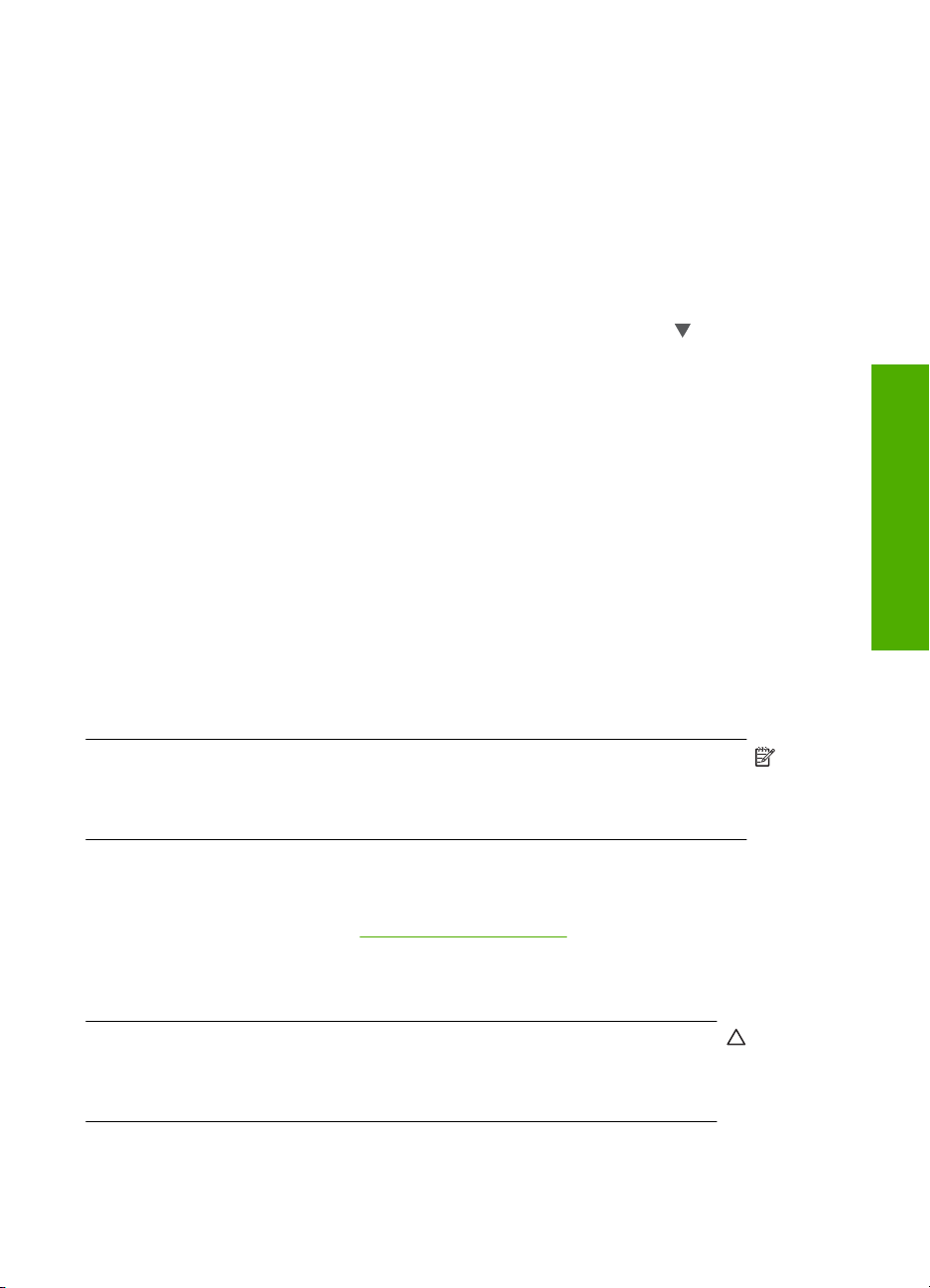
תקירס ךמסמ רוקמ סיטרכל ןורכיז
ךתורשפאב חולשל תא הנומתה הקורסה תינבתכ JPEG סיטרכל ןורכיזה .הלועפ וז תרשפאמ ךל
שמתשהל תויורשפאב תספדהל םימוליצ ידכ סיפדהל םיספדה אלל םיילוש םיפדו םובלאל הנומתהמ
הקורסה.
ידכ רומשל הקירס סיטרכב ןורכיז
1.אדוו סיטרכש ןורכיזה סנכומ ץירחל םיאתמה ב-All-in-One לש HP.
הניפב תינמיה תימדקה לש חטשמ
תיכוכזה.
ידכ ןמסל תא תורשפאה Scan to Memory Card) הקירס סיטרכל ןורכיז( רחאלו
All-in-One לש HP קרוס תא הנומתה רמושו תא ץבוקה סיטרכב ןורכיזה תינבתב JPEG.
2.ןעט תא ךמסמ רוקמה דצהשכ ספדומה הנופ יפלכ הטמ ,
3.ץחל לע ןצחלה Scan Menu) טירפת הקירס(.
4.ץחל לע
ןכמ ץחל לע OK) רושיא(.
תירבע
תריצי קתוע
ךתורשפאב רוציל םיקתוע םייתוכיא תועצמאב חול הרקבה.
תריציל קתוע חולמ הרקבה
1.אדו תנעטש ריינ שגמב הנזהה.
2.ןעט תא ךמסמ רוקמה דצהשכ ספדומה הנופ יפלכ הטמ ,הניפב תינמיה תימדקה לש חטשמ
תיכוכזה.
3.ץחל לע Start Copy Black) לחתה הקתעה רוחשב( וא לע Start Copy Color) לחתה
הקתעה עבצב( ידכ ליחתהל הקתעהב.
תפלחה תוינסחמ הספדהה
תפלחהל תוינסחמ הספדה תעב ךרוצה ,לעפ םאתהב תוארוהל ןלהלש.
הרעהרשאכ סלפמ וידה תינסחמב הספדהה ךומנ ,עיפות העדוה לע-יבג הגוצתה .ומכ ןכ,
ךתורשפאב קודבל תא יסלפמ וידה תועצמאב שומיש ב-Printer Toolbox) זגרא םילכה לש
תספדמה( ןימזה הנכותב HP Photosmart בשחמבש וא תועצמאב תבית ודה-חיש Print
Properties)ינייפאמ הספדה( בשחמבש.
םא ןיידע ןיא ךתושרב תוינסחמ הספדה תויפולח רובע ה-All-in-One לש HP ,ךתורשפאב ןימזהל ןתוא
לע-ידי הציחל לע למסה Shop for HP Supplies) תשיכר םירמוח םילכתמ לש HP( בשחמב.
בשחמב Windows ,למס הז םקוממ הייקיתב לש HP טירפתב Start) לחתה(.
www.hp.com/buy/supplies.
הארתהםא ה-All-in-One לש HP יובכ התאשכ חתופ תא תלד תוינסחמ הספדהה ידכ
ןתפלחה .םא תוינסחמ הספדהה ןניא תונגועמ יוארכ תעב ןויסינה ריסהל ןתוא ,התא לולע
תלבקל עדימ ףסונ ,ןייע ףיעסב
תפלחהל תוינסחמ הספדהה
1.אדו הש-All-in-One לש HP לעפומ.
תשגל לא תוינסחמ הספדהה ,ה-All-in-One לש HP אל ררחשי תא תוינסחמה ךרוצל
םורגל קזנ ל-All-in-One לש HP.
2.חתפ תא תלד תוינסחמ הספדהה.
תררג הספדהה הזז הצקל ינמיה לש ה-All-in-One לש HP.
תריצי קתוע 12
Page 44

קרפ 1
תירבע
3.ןתמה דע תררגש הספדהה היהת תממוד הטקשו רחאלו ןכמ ץחל תולק יפלכ הטמ לע תינסחמ
הספדהה ידכ הררחשל.
םא התא ףילחמ תינסחמ הספדהל השולשב םיעבצ ,רסה תא תינסחמ הספדהה ץירחהמ
לאמשמש.
םא התא ףילחמ תינסחמ הספדהל רוחשב ,תינסחמ תספדהל םימוליצ וא תינסחמ תספדהל
םימוליצ רופאב ,רסה תא תינסחמ הספדהה ץירחהמ ןימימש.
1ץירח תינסחמ הספדה רובע תינסחמ הספדהל השולשב םיעבצ
2ץירח תינסחמ הספדה רובע תינסחמ הספדהל רוחשב וא תינסחמ תספדהל םימוליצ
4.ךושמ תא תינסחמ הספדהה ךיפלכ לאו ץוחמ ץירחל הלש.
5.םא התא ריסמ תא תינסחמה הספדהל רוחשב ידכ ןיקתהל תא תינסחמה תספדהל םימוליצ וא תא
תינסחמה תספדהל םימוליצ רופאב ,ןסחא תא תינסחמה הספדהל רוחשב ןגמב תינסחמ הספדהה
וא לכמב יטסלפ םוטא.
קיטסלפב רוחשה רסהו תונידעב
6.אצוה תא תינסחמ הספדהה השדחה הזיראהמ ,דפקה תעגל קר
תא טרסה יטסלפה תועצמאב תינושל הכישמה הדורווה.
13 HP Photosmart C5200 All-in-One series
Page 45

1םיעגמ עבצב תשוחנ
2טרס יטסלפ םע תינושל הכישמ הדורו) שי ריסהל ינפל הנקתהה(
3ירירח ויד תחתמ טרסל
תירבע
הארתהלא עגית םיעגמב עבצב תשוחנ וא ירירחב וידה .ומכ ןכ ,לא רבחת שדחמ תא טרסה
תוינסחמל הספדהה .הלועפ וז הלולע םורגל תומיתסל ,לשכ תכרעמב וידה םיעגמו םיילמשח
םימוגפ.
7.זוחא תינסחמב הספדהה למסהשכ לש HP הנופ יפלכ הלעמ ,סנכהו תא תינסחמ הספדהה
השדחה ץירחל תינסחמה קירה .דפקה ףוחדל תא תינסחמ הספדהה המינפ בטיה דע בצייתתש
המוקמב השיקנב.
םא התא ןיקתמ תינסחמ הספדהל השולשב םיעבצ ,קלחה התוא ךותל ץירחה ילאמשה.
תספדהל
םא התא ןיקתמ תינסחמ הספדהל רוחשב ,תינסחמ תספדהל םימוליצ וא תינסחמ
םימוליצ רופאב ,קלחה התוא ךותל ץירחה ינמיה.
8.רוגס תא תלד תוינסחמ הספדהה.
תפלחה תוינסחמ הספדהה 14
Page 46

קרפ 1
תירבע
םא תנקתה תינסחמ הספדה השדח ,ה-All-in-One לש HP סיפדי ףד רושיי לש תינסחמ הספדה.
9.שקבתתשכ ,אדו תנעטש שגמב הנזהה ריינ ןבל ליגר רחאלו ןכמ ץחל לע OK) רושיא(.
10.ה-All-in-One לש HP סיפדמ ףד ןויסינ ,רשיימ תא שאר הספדהה לייכמו תא תספדמה .רזחמ תא
.
www.hp.com/support .םא שקבתת ,רחב תא
ףדה וא ךלשה ותוא
העיפומ תעדוה החלצה וא ןולשיכ.
הרעה םא תעב רושיי תוינסחמ הספדהה ,ןועט שגמב הנזהה ריינ ינועבצ ,ךילהת רושייה
לולע לשכיהל .ןעט שגמב הנזהה ריינ ןבל ליגר ןיידעש אל השענ וב שומיש ,רחאלו ןכמ הסנ
עצבל תא רושייה תינשב.
םא ךילהת רושייה לשכנ תינשב ,ןכתיי ןשייחהש וא תינסחמ הספדהה ךלש םימוגפ .הנפ
תקלחמל הכימתה לש HP .רקב תבותכב
הנידמה/רוזא ךלש רחאלו ןכמ ץחל לע Contact HP) היינפ ל-HP( תלבקל עדימ לע היינפ
תלבקל הכימת תינכט.
11.ץחל לע OK) רושיא( ידכ ךישמהל.
יוקינ ה-All-in-One לש HP
ידכ חיטבהל םיקתועהש תוקירסהו ךלש ויהי םירורב ,ןכתיי היהיש ךילע תוקנל תא חטשמ תיכוכזה תאו
ךמות הסכמה .ץלמומ קבאל םג תא דצה ינוציחה לש ה-All-in-One לש HP.
הצעךתורשפאב שוכרל תכרע יוקינ HP Cleaning Kit רובע תוספדמ תקרזה ויד ינקתהו
All-in-One) Q6260A (תקפסמה תא לכ שורדה ךל ךרוצל יוקינ חוטב לש ןקתה HP ךתושרבש.
www.shopping.hp.com/accessories-store/printer.
תלבקל עדימ ףסונ ,רקב תבותכב:
יוקינ חטשמ תיכוכזה
תועיבט עבצא ,תוחירמ ,רעיש קבאו לע חטשמ תיכוכזה םיטאמ תא םיעוציבה םיעיפשמו לע קויד
הקתעהה לעו ינייפאמ הקירסה.
קחוש.
15 HP Photosmart C5200 All-in-One series
יוקינל חטשמ תיכוכזה
1.הבכ תא ה-All-in-One לש HP ,קתנ תא לבכ חתמה עקשהמ םרהו תא הסכמה.
2.הקנ תא חטשמ תיכוכזה תרזעב תילטמ הכר וא גופס םע טעמ לזונ יוקינל תיכוכז וניאש
הארתהןיא שמתשהל םירמוחב םיקחוש ,ןוטצא ,ןיזנב וא ןמחפ ארטט-דירולכ לע חטשמ
תיכוכזה םושמ םירמוחש ולא םילולע עוגפל וב .ןיא ביטרהל תא חטשמ תיכוכזה וא ססרל וילע
הרוצב הרישי .לזונה לולע לחלחל לא תחתמ חטשמל תיכוכזה םורגלו קזנ ןקתהל.
Page 47

3.שבי תא חטשמ תיכוכזה תרזעב תילטמ הכר ,השבי תלוטנו-ךומ ידכ עונמל תורצוויה םימתכ.
4.רבח תא לבכ חתמה רחאלו ןכמ לעפה תא ה-All-in-One לש HP.
יוקינ ךמות הסכמה
תויראש תוריעז תולולע רבטצהל לע ךמות םיכמסמה ןבלה אצמנש תחתמ הסכמל ה-All-in-One לש
HP.
יוקינל ךמות הסכמה
1.הבכ תא ה-All-in-One לש HP ,קתנ תא לבכ חתמה עקשהמ םרהו תא הסכמה.
2.הקנ תא ךמות םיכמסמה ןבלה תילטמב הכר וא גופסב לובט טעמב ימ ןובס םירשופ.
תונידעב ידכ ריסהל תויראש .לא ףשפשת תא ךמות הסכמה.
הקנ תא ךמות הסכמה
3.שבי תא ךמותה תרזעב תילטמ הכר ,השבי תלוטנו-ךומ.
הארתהלא שמתשת תובגמב ריינ םושמ ןהש תולולע טורשל תא ךמותה.
תירבע
4.םא שורד ןויקינ ףסונ ,רוזח לע םיבלשה םימדוקה תרזעב לוהוכלא ,בגנו בטיה תא ךמותה תילטמב
החל ידכ ריסהל תא תויראש לוהוכלאה.
הארתהרהזיה אלש ךופשל לוהוכלא לע חטשמ תיכוכזה וא לע וקלח ינוציחה לש ה-
All-in-One לש HP ,םושמ הלועפש וז הלולע קיזהל ןקתהל.
5.רבח תא לבכ חתמה רחאלו ןכמ לעפה תא ה-All-in-One לש HP.
יוקינ ה -All-in-One לש HP 16
Page 48

תירבע
2ןורתפ תויעב הכימתו
קרפ הז ללוכ עדימ ןורתפל תויעב רובע ה-All-in-One לש HP .עדימ יפיצפס ןתינ רובע יאשונ הנקתה תרדגהו
הרוצת ןכו רובע רפסמ יאשונ לועפת .תלבקל עדימ ףסונ תודוא ןורתפ תויעב ,ןייע הרזעב לעש-יבג ךסמה תפרוצמה
הנכותל.
ה-
לע OK) רושיא(.
תויעב תובר תומרגנ רשאכ ה-All-in-One לש HP רבוחמ בשחמל תועצמאב לבכ USB ינפל תנכותש
All-in-One לש HP תנקתומ בשחמב .םא תרביח תא ה-All-in-One לש HP בשחמל ךתושרבש ינפל ךסמש
תנקתה הנכותה החנה ךתוא תושעל תאז ,לעפ יפל םבלשה םיאבה:
ןורתפ תויעב םיאשונב םיצופנ םירושקה הנקתהב
1.קתנ תא לבכ ה-USB בשחמהמ.
2.רסה תא תנקתה הנכותה) םא רבכ תנקתה התוא(.
3.לעפה
שדחמ תא בשחמה.
4.הבכ תא ה-All-in-One לש HP ,ןתמה הקד תחא רחאלו ןכמ לעפה ותוא שדחמ.
5.ןקתה שדחמ תא תנכות ה-All-in-One לש HP.
הארתהלא רבחת תא לבכ ה-USB בשחמל דע ךסמש הנקתהה לש הנכותה החני ךתוא תושעל תאז.
תלבקל עדימ תודוא הינפ תלבקל הכימת ,ןייע הקלחב ימינפה לש הכירכה תירוחאה לש ךירדמ הז.
הרסה הנקתהו שדחמ לש הנכותה
םא הנקתהה אל המלשוה וא םא תרביח תא לבכ ה-USB בשחמל ינפל תשקבתהש עצבל תאז ךסמב תנקתה
הנכותה ,ןכתיי היהיש ךילע ריסהל תא תנקתה הנכותה רחאלו ןכמ הניקתהל שדחמ .לא עצבת הקיחמ הטושפ לש
יצבוק םושייה לש ה-All-in-One לש HP בשחמהמ .דפקה ריסהל םתוא הכלהכ תועצמאב תינכות תורישה תרסהל
הנקתה
רשא הקפוס תעב תנקתה הנכותה תפרוצמה ל-All-in-One לש HP.
תרסהל הנקתה בשחממ Windows הנקתהלו שדחמ
1.תרושב תומישמה לש Windows ץחל Start) לחתה(, Settings) תורדגה(, Control Panel) חול הרקב(.
2.ץחל הציחל הלופכ לע Add/Remove Programs) הפסוה/הרסה לש תוינכות(.
3.רחב ב-All-in-One לש HP רחאלו ןכמ ץחל
לעפ םאתהב תוארוהל לעש-יבג ךסמה.
4.קתנ תא ה-All-in-One לש HP בשחמהמ.
5.לעפה שדחמ תא בשחמה.
17 HP Photosmart C5200 All-in-One series
הרעהבושח קתנתש תא ה-All-in-One לש HP ינפל הלעפה שדחמ לש בשחמה .לא רבחת תא
ה-All-in-One לש HP בשחמל ינפל םילשתש תא הנקתהה שדחמ לש הנכותה.
6.סנכה תא רוטילקת ה-All-in-One לש HP ןנוכל םירוטילקתה בשחמב רחאלו ןכמ לעפה תא תינכות הנקתהה.
7.לעפ םאתהב תוארוהל לעש-יבג ךסמה תוארוההו תוקפוסמה ךירדמב הנקתהה ףרוצמה ל-All-in-One לש HP.
ןורתפ תויעב ךלהמב תנקתה הרמוח
שמתשה ףיעסב הז ידכ רותפל תויעב תולולעש שחרתהל ךלהמב תנקתה תרמוח ה-All-in-One לש HP.
אל ןתינ ליעפהל תא ה-All-in-One לש HP
הביס:ה-All-in-One לש HP וניא רבוחמ הכלהכ רוקמל חתמ.
ןורתפ
•אדו לבכש חתמה רבוחמ בטיה ל-All-in-One לש HP םאתמלו חתמה .רבח תא לבכ חתמה עקשל למשח,
לא קספ וא לצפמ.
Page 49

1רוביח למשח
2לבכ חתמ םאתמו
3עקש למשח
תירבע
•םא התא שמתשמ לצפמב ,אדו לצפמהש לעפומ .ןיפולחל ,הסנ רבחל תא ה-All-in-One לש HP תורישי
עקשל למשח.
•קודב תא עקש למשחה ידכ אדוול אוהש לעופ .רבח רישכמ ילמשח ותוניקתש העודי קודבו םא אוה לעופ.
םא אל ,ןכתיי שיש היעב עקשב למשחה.
םע גתמ ,אדו גתמהש אצמנ בצמב לעפומ .םא גתמה בצמב
•םא תרביח תא ה-All-in-One לש HP עקשל
לעפומ ךא ןקתהה ןיידע אל לעופ ,ןכתיי שיש היעב עקשב למשחה.
הביס:תצחל לע ןצחל On) הלעפה( תוריהמב הבר ידמ.
ןורתפ:ןכתיי הש-All-in-One לש HP אל ביגי םא הציחלה לע ןצחלה On) הלעפה( הריהמ ידמ .ץחל םעפ
תחא לע ןצחל On) הלעפה( .ןכתיי תלעפהש ה-All-in-One לש HP ךשמית רפסמ תוקד .םא ץחלת תינש לע
,התא יושע תובכל תא ןקתהה.
ןצחל On) הלעפה( בלשב הז
הארתהםא ה-All-in-One לש HP לש HP ןיידע אל לעופ ,ןכתי םייקש לשכ ינכמ .קתנ תא ה-
www.hp.com/support .םא
All-in-One לש HP עקשמ למשחה רוצו רשק םע HP .רקב רתאב :
שקבתת ,רחב הנידמב/רוזא ךלש רחאלו ןכמ ץחל לע Contact HP) היינפ ל-HP( תלבקל עדימ תודוא
היינפ הכימתל תינכט .
יתרביח תא לבכ ה-USB ,םלוא יניא חילצמ שמתשהל ב-All-in-One לש HP דחי םע בשחמה ילש
הביס:לבכ ה-USB רבוח ינפל הנכותהש הנקתוה .רוביח לבכ ה-USB ינפל הנתינש הארוהה עצבל תאז,
לולע םורגל תואיגשל.
ןורתפ:הליחת ךילע ןיקתהל תא הנכותה תפרוצמה ל-All-in-One לש HP ינפל רוביח לבכ ה-USB .ךלהמב
ךסמה.
הנקתהה ,ןיא רבחל תא לבכ ה-USB דע תעפוהל הארוהה עצבל תאז לע-יבג
רחאל תנקתה הנכותה ,רוביח בשחמה ל-All-in-One לש HP תועצמאב לבכ USB טושפ לקו .לכ ךילעש
תושעל אוה רבחל הצק דחא לש לבכ ה-USB בגל בשחמה תאו הצקה ינשה בגל ה-All-in-One לש HP.
ךתורשפאב רבחתהל לכל תאיצי USB בגב בשחמה.
ןורתפ תויעב ךלהמב תנקתה הרמוח 18
Page 50

תירבע
קרפ 2
תלבקל עדימ ףסונ תודוא תנקתה הנכותה רוביחו לבכ ה-USB ,ןייע ךירדמב הנקתהה ףרוצמה ל-All-in-One
לש HP.
ה-All-in-One לש HP וניא סיפדמ
ןורתפ:םא ה-All-in-One לש HP בשחמהו םניא םימייקמ תרושקת םהיניב ,הסנ עצבל תא תולועפה תואבה:
•טבה תירונב On) הלעפה( תמקוממה תיזחב ה-All-in-One לש HP .םא הניא תקלוד ,ה-All-in-One לש
HP יובכ .אדו לבכש חתמה רבוחמ בטיה ל-All-in-One לש HP רבוחמו עקשל למשח .ץחל לע ןצחל On
)
הלעפה( ידכ ליעפהל תא ה-All-in-One לש HP.
•אדו תוינסחמש הספדהה תונקתומ.
•אדו תנעטש ריינ שגמב הנזהה.
•אדו אלש העריא תמיסח ריינ ב-All-in-One לש HP.
•אדו תררגש הספדהה הניא העוקת.
חתפ תא תלד תוינסחמ הספדהה ידכ תשגל רוזאל תררג הספדהה .רסה םיצפח םהשלכ םימסוחש תא
ירמוח הזירא .הבכ תא ה-All-in-One לש HP רחאלו ןכמ לעפה ותוא שדחמ.
ךבשחמב.
HP .אדו הצקהש ינשה לש לבכ ה-USB רבוחמ תאיציל ה-USB בשחמב .םא
תררג הספדהה ,תוברל
•אדו רותש הספדהה ב-All-in-One לש HP וניא ההשומ )Windows (וא קספומ )Mac .(םא רותה ההשומ
וא קספומ ,רחב תורדגהב תומיאתמה שודיחל הספדהה .תלבקל עדימ ףסונ תודוא השיג רותל הספדהה,
ןייע דועיתב ףרוצמה תכרעמל הלעפהה תנקתומה
•קודב תא לבכ ה-USB .םא התא שמתשמ לבכב ןשי רתוי ,ןכתיי אוהש אל לעופ הכלהכ .הסנ ורבחל רצומל
רחא ידכ קודבל םא לבכ ה-USB ןיקת .םא התא לקתנ תויעבב ,ןכתיי שיש ךרוצ ףילחהל תא לבכ ה-USB.
ומכ ןכ ,אדו ךרואש לבכה וניא הלוע לע 3 םירטמ.
•
אדו בשחמהש ךלש ןכומ ל-USB .המכ תוכרעמ הלעפה ,ומכ תכרעמ הלעפה Windows 95 ו-Windows
NT ,ןניא תוכמות ירוביחב USB .עדימל ףסונ ,קודב תא דועיתה ףרוצמה תכרעמל הלעפהה ךלש.
•קודב תא רוביחה ןיב ה-All-in-One לש HP בשחמל .אדו לבכש ה-USB רבוחמ בטיה תאיציל ה-USB
בגב ה-All-in-One לש
לבכה רבוחמ הכלהכ ,הבכ תא ה-All-in-One לש HP רחאלו ןכמ לעפה ותוא שדחמ.
•םא התא רבחמ תא ה-All-in-One לש HP תועצמאב תזכר USB ,אדו תזכרהש תלעפומ .םא תזכרה
תלעפומ ,הסנ רבחתהל תורישי בשחמל.
וא םיקרוס םירחא .ןכתיי היהיש ךילע קתנל תא םירצומה םינשיה רתוי בשחמהמ ךלש.
הספדה.
•קודב תוספדמ
•הסנ רבחל תא לבכ ה-USB תאיציל USB תרחא בשחמב .רחאל קודבתש תא םירוביחה ,הסנ ליעפהל
בוש תא בשחמה .הבכ תא ה-All-in-One לש HP רחאלו ןכמ לעפה ותוא שדחמ.
•םא ה-All-in-One לש HP וניא רבוחמ ,הבכ תא ה-All-in-One לש HP לעפהו ותוא תינש .לחתה תדובע
•תדימב ךרוצה ,רסה תא הנקתהה לש הנכותה תנקתהש םע ה-All-in-One לש HP רחאלו ןכמ ןקתה
התוא תינש.
19 HP Photosmart C5200 All-in-One series
Page 51

תלבקל עדימ ףסונ תודוא תרדגה ה-All-in-One לש HP ורוביחו בשחמל ,ןייע ךירדמב הנקתהה ףרוצמה
ל-All-in-One לש HP.
רורחש תומיסח ריינ
םא תמייק תמיסח ריינ ב-All-in-One לש HP ,קודב תלדב תירוחאה.
רורחשל תמיסח ריינ תלדהמ תירוחאה
1.ץחל יפלכ םינפ תא תינושלה קלחב ילאמשה לש תלדה תירוחאה ידכ ררחשל תא תלדה .חתפ תא תלדה לע-ידי
התכישמ קחרה המ-All-in-One לש HP.
הארתהןויסינ ררחשל תמיסח ריינ תיזחמ ה-All-in-One לש HP לולע םורגל קזנ ןונגנמל הספדהה.
דימת שי תשגל ררחשלו תומיסח ריינ תועצמאב תלדה תירוחאה.
תירבע
2.ךושמ תונידעב תא ריינה ךותמ תולגלגה.
הארתהםא ריינה ערקנ תעב ותאצוה תולגלגהמ ,קודב םא ורתונ תוסיפ ריינ וערקנש תולגלגב םילגלגבו
ךותב ןקתהה .םא אל ריסת תא לכ תוסיפ ריינה ךותמ ה-All-in-One לש HP ,תויופצ שחרתהל תומיסח
ריינ תופסונ.
3.רוגס תא תלדה תירוחאה .ףוחד תא תלדה תונידעב המידק דע סנכיתש המוקמל השיקנב.
4.ץחל לע OK) רושיא( ידכ ךישמהל הדובעב תיחכונה.
ןורתפ תויעב הספדהב לע רוטילקת/DVD
שמתשה ףיעסב הז ידכ רותפל תויעב תולולעש שחרתהל ךלהמב הספדה לע יחטשמ םירוטילקת/DVD םע ה-
All-in-One לש HP.
ןקתה ה-All-in-One לש HP וניא ההזמ תא קיזחמ םירוטילקתה/DVD
הביס:ןכתיי אלש תפחד תא קיזחמ םירוטילקתה/DVD ךותל שגמ םירוטילקתה/DVD דע ףוסה.
ןורתפ:ףוחד תא קיזחמ םירוטילקתה/DVD המינפ ךותל שגמ םירוטילקתה/DVD דע םיווקהש לעש קיזחמה
ורשייתי םע םיווקה םינבלה שגמב .הצק קיזחמה ןמוסמה םיציחב סנכנ הליחת שגמל םירוטילקתה/DVD.
רורחש תומיסח ריינ 20
Page 52

תירבע
קרפ 2
הביס:ןכתיי תסנכהש תא קיזחמ םירוטילקתה/DVD הרזח רוזאל ןוסחאה.
ןורתפ:רסה תא קיזחמ םירוטילקתה/DVD רוזאמ ןוסחאה תחתמש שגמל הנזהה ישארה .דרוה תא תלד
השיגה רוטילקתל/DVD) תמקוממה תחתמ חולל הרקבה (ידכ תשגל שגמל םירוטילקתה/DVD.
21 HP Photosmart C5200 All-in-One series
אדו תנעטש קסיד ןתינה הספדהל קיזחמב םירוטילקתה/DVD דצהשכ דעוימה הספדהל הנופ יפלכ הלעמ.
ףוחד תא קיזחמ םירוטילקתה/DVD המינפ ךותל שגמ םירוטילקתה/DVD דע םיווקהש לעש קיזחמה ורשייתי
םע םיווקה םינבלה שגמב .הצק קיזחמה ןמוסמה םיציחב סנכנ הליחת שגמל םירוטילקתה/DVD.
הביס:ןכתיי תסנכהש תא קסידה תורישי לא שגמ םירוטילקתה/DVD ילבמ חינהל ותוא לע קיזחמ
םירוטילקתה/DVD.
ןורתפ:רסה תא קיזחמ םירוטילקתה/DVD רוזאמ ןוסחאה תחתמש שגמל הנזהה ישארה .רסה תא קסידה
ןתינה הספדהל שגממ םירוטילקתה/DVD ןעטו ותוא קיזחמב םירוטילקתה/DVD דצהשכ דעוימה הספדהל
ךותל שגמ םירוטילקתה/DVD דע םיווקהש לעש קיזחמ
DVD דע םיווקהש לעש קיזחמה ורשייתי םע םיווקה םינבלה שגמב.
הנופ יפלכ הלעמ .ףוחד תא קיזחמה המינפ
םירוטילקתה/DVD ורשייתי םע םיווקה םינבלה שגמב .הצק קיזחמה ןמוסמה םיציחב סנכנ הליחת שגמל
םירוטילקתה/DVD.
הביס:ה-All-in-One לש HP גיצמ תויחנה סינכהל תא רוטילקתה אבה תעב תספדה םירוטילקת/DVD
םיבורמ תדובעב הספדה.
ןורתפ:רסה תא קיזחמ םירוטילקתה/DVD שגממ םירוטילקתה/DVD .רסה תא רוטילקתה/DVD ספדומה
קיזחמהמ .ןעט תא קסידה אבה קיזחמב םירוטילקתה/DVD דצהשכ דעוימה הספדהל הנופ יפלכ הלעמ סנכהו
שדחמ תא קיזחמה שגמל םירוטילקתה/
רשאכ ה-All-in-One לש HP ההזמ תא קיזחמה ,היחנהה תמלענ.
ה-All-in-One לש HP וניא ההזמ רוטילקת/DVD קיזחמב
הביס:תסנכה תא קיזחמ םירוטילקתה/DVD שגמל םירוטילקתה/DVD ילבמ ןועטל רוטילקת/DVD קיזחמב.
Page 53

ןורתפ:רסה תא קיזחמ םירוטילקתה/DVD שגממ םירוטילקתה/DVD .ןעט תא קסידה דעוימה הספדהל
קיזחמב םירוטילקתה/DVD דצהשכ ןתינה הספדהל הנופ יפלכ הלעמ סנכהו שדחמ תא קיזחמה שגמל
םירוטילקתה/DVD דע םיווקהש לעש קיזחמה ורשייתי םע םיווקה םינבלה שגמב.
הביס:ןכתיי תנעטש קיזחמב תא רוטילקתה/DVD ךופה.
ןורתפ:רסה תא קיזחמ םירוטילקתה/DVD שגממ םירוטילקתה/DVD .ןעט תא קסידה דעוימה הספדהל
קיזחמב םירוטילקתה/DVD דצהשכ ןתינה הספדהל הנופ יפלכ הלעמ סנכהו שדחמ תא קיזחמה שגמל
םירוטילקתה/DVD דע םיווקהש לעש קיזחמה ורשייתי םע םיווקה םינבלה שגמב.
ה-All-in-One לש HP עקתנ ךלהמב תספדה רוטילקתה/DVD
הביס:ה-All-in-One לש HP ךשומ תא קיזחמ םירוטילקתה/DVD ךרד ןקתהה ךלהמב הספדהה לע
רוטילקתה/DVD .קיזחמה יושע טולבל כ-7.5 ס"מ בגב ןקתהה .םא ןיא יד חטש ירוחאמ ה-All-in-One לש HP,
קיזחמה רצענ הספדההו תעקתנ.
תוחפל .ףסונב ךכל ,אדו ץירחהש בגבש
ןורתפ:אדו חטשהש בגבש ה-All-in-One לש HP ךרואב 7.5 ס"מ
ה-All-in-One לש HP וניא םוסח.
תירבע
הנומתה קסידב ספדומה הכותח שיו ויד קיזחמב םירוטילקתה/DVD
הביס:תנעט תא רוטילקתה/DVD קיזחמב םירוטילקתה/DVD ןפואב יוגש.
ןורתפ:םא התא ןעוט רוטילקת/DVD לדוגב ליגר )120 מ"מ (קיזחמב םירוטילקתה/DVD דעוימה הספדהל,
לא ךופהת תא תעבטה הלוחכה ןוויכל קסידה .שי שמתשהל תעבטב הלוחכה קר תעב הספדה לע רוטילקת/
DVD לדוגב ןטק )80 מ"מ(.
ינפל
הסנתש בוש ,הקנ תא קיזחמ םירוטילקתה/DVD ידכ ריסהל ויד קיזחמהמ .הלועפ וז תענומ םוהיז לש ויד
ןקתהב ומכו ןכ הנגמ לע םירוטילקתה ,לע םיידיה לעו םידגבה ינפמ םימתכ.
רשאכ קיזחמ םירוטילקתה/DVD יקנ שביו ,ןעט קסיד שדח ןתינה הספדהל קיזחמב דצהשכ דעוימה הספדהל
ירוקמה דצב ידגנה לש קיזחמה קסידהמ ,יפכ גצומש
הנופ יפלכ הלעמ .ראשה תא תעבטה הלוחכה המוקימב
ןלהל .סנכה שדחמ תא קיזחמה שגמל םירוטילקתה/DVD דע םיווקהש לעש קיזחמה ורשייתי םע םיווקה
םינבלה שגמב הסנו סיפדהל בוש.
ןקתה ה-All-in-One לש HP סיפדמ לע רוזא קסידב וניאש דעוימ הספדהל
הביס:בוציעה וניא לדוגב םיאתמה רובע רוטילקתה/DVD תנעטש.
ןורתפ:אדו בוציעהש התאש סיפדמ םיאתמ לדוגל הידמה תנעטנה קיזחמב םירוטילקתה/DVD ,תוברל
רטוקה לש תועבטה תוימינפה תוינוציחהו .הנש תא תורדגה הנכותה םאתהב ידכ זכרמל םיאתהלו תא לדוג
הנכותה הבש
לעש קיזחמה ורשייתי םע םיווקה םינבלה
בוציעה רובע קסידה ובש התא שמתשמ .תלבקל עדימ ףסונ ,ןייע דועיתב וא הרזעב תנווקמה לש
התא שמתשמ.
הביס:ןכתיי תנעטש קיזחמב תא רוטילקתה/DVD ךופה.
ןורתפ:םא רבכ תברצ תא ןכותה לע-יבג רוטילקתה/DVD ,ןכתיי היהיש ךילע בורצל בוש תא ןכותה לע-יבג
קסיד שדח .ןעט תא קסידה שדחה קיזחמב םירוטילקתה/DVD דצהשכ דעוימה הספדהל הנופ יפלכ הלעמ.
סנכה שדחמ תא קיזחמה שגמל םירוטילקתה/DVD דע םיווקהש
שגמב הסנו סיפדהל בוש.
בוציעה וניא זכרמב קסידה
הביס:ןכתיי תורדגהש בוציעה תויוגש.
ןורתפ תויעב הספדהב לע רוטילקת/DVD 22
Page 54

תירבע
קרפ 2
ןורתפ:הנש תא תורדגה הנכותה ידכ זכרמל םיאתהלו תא לדוג בוציעה רובע קסידה ובש התא שמתשמ.
תלבקל עדימ ףסונ ,ןייע דועיתב וא הרזעב תנווקמה לש הנכותה הבש התא שמתשמ.
וידה רוטילקתב/DVD וניא שבייתמ
הביס:חטש םינפה לש קסידה וניא םיאתמ הספדהל.
ןורתפ:אדו רוטילקתהש/DVD ובש התא שמתשמ םיאתמ הספדהל תקרזהב ויד .םיקסיד םינתינה הספדהל
תקרזהב ויד םה ילעב חטש הספדה ןבל) .םנשי םג םיקסיד ילעב חטש הספדה ףוסכ.(
הביס:ןכתיי תנעטש קיזחמב תא רוטילקתה/DVD ךופה.
ןורתפ:םא רבכ תברצ תא ןכותה לע-יבג רוטילקתה/DVD ,ןכתיי היהיש ךילע בורצל בוש תא ןכותה לע-יבג
קסיד שדח .ןעט תא קסידה שדחה קיזחמב םירוטילקתה/DVD דצהשכ דעוימה הספדהל הנופ יפלכ הלעמ.
לעש קיזחמה ורשייתי םע םיווקה םינבלה
סנכה שדחמ תא קיזחמה שגמל םירוטילקתה/DVD דע םיווקהש
שגמב הסנו סיפדהל בוש.
ןקתה ה-All-in-One לש HP חוודמ לע האיגש לש רסוח המאתה לדוגב רוטילקת/DVD
הביס:לדוג רוטילקתה/DVD ןעטנש תעכ קיזחמב םירוטילקתה/DVD וניא םאות לדוגל תנייצש רשאכ
תלחתה תא תדובע הספדהה בשחמב.
ןורתפ:לטב תא תדובע הספדהה ףלחהו תא רוטילקתה/DVD ןעטנש תעכ קיזחמב םירוטילקתה/DVD
רוטילקתב/DVD לדוגב ןיוצש תדובעב הספדהה ,וא הנש תא תורדגה הספדהה הנכותב.
קיזחמ םירוטילקתה/DVD עוקת רוזאב ןוסחאה
הביס:ןכתיי תסנכהש תא קיזחמ םירוטילקתה/DVD הרזח ךותל רוזא ןוסחאה רשאכ רוטילקת/DVD ןעטנ
תעבטהו הלוחכה הכופה ןוויכל קסידה.
הלוחכה
ןורתפ:ךושמ תא קיזחמ םירוטילקתה/DVD יפלכ ץוח לככ רשפאה ,דע שוחתש תודגנתהב .רחאל ןכמ ,סנכה
ץפח ההק חוטשו) ןוגכ ןיכס החירמל וא גרבמ (הניפל תילאמשה לש ץירח ןוסחאה ףוחדו תא תעבטה
יפלכ הטמ .רשאכ תעבטה הלוחכה הצוחל יפלכ הטמ ,לכות ךושמל תא קיזחמ םירוטילקתה/DVD ץוחמ ץירחל
ןוסחאה.
הלועפ וז תפשוח תא תוינסחמה ריוואל
23 HP Photosmart C5200 All-in-One series
ןורתפ תויעב תינסחמב הספדהה
תפלחה תוינסחמ הספדהה" דומעב 12 ךירדמב הז.
תינסחמל הספדהה .חנה תא תינסחמ הספדהה ב-All-in-One לש HP דיימ רחאל תרסה טרסה
יטסלפה .םא ןיא ךתורשפאב עצבל תאז ,ןסחא תא תינסחמ הספדהה ןגמב תינסחמ הספדהה וא לכמב יטסלפ
ה-All-in-One לש HP חולמ הרקבה .ןיא תובכל תא ןקתהה תועצמאב קותינ לצפמהמ וא קותינ לבכ
תמצמצמו תא ךרוא ןהייח לש תוינסחמ הספדהה.
הרעהםא ריאשת תא תלד תוינסחמ הספדהה החותפ ךשמל קרפ ןמז ךשוממ ,ה-All-in-One לש HP
רוגסי תא תוינסחמ הספדהה ידכ ןגהל ןהילע הפישחמ ריוואל.
םא התא לקתנ תויעבב הספדהב ,ןכתיי שיש היעב תחאב תוינסחממ הספדהה .תלבקל עדימ ףסונ ,ןייע
ףיעסב "
•ןסחא תא לכ תוינסחמ הספדהה זראמב םוטאה דע עגרל שומישה.
•ןסחא תא תוינסחמ הספדהה תרוטרפמטב רדחה )15.6° דע 26.6° סויזלצ וא 60° דע 78° טייהנרפ(.
•ןיא רבחל שדחמ תא טרסה ןגמה רחאל רסוהש תינסחממ הספדהה .רוביח שדחמ לש טרסה יטסלפה לולע
םורגל קזנ
םוטא.
•HP הצילממ אלש ריסהל תא תוינסחמ הספדהה המ-All-in-One לש HP דע ויהיש ךתושרב תוינסחמ הספדה
תויפולח הנקתהל.
•הבכ תא
חתמה המ-All-in-One לש HP .םא תיביכ תא ה-All-in-One לש HP אלש הכלהכ ,תינסחמ הספדהה אל
רוזחת המוקימל ןוכנה תוינסחמו הספדהה תולולע שבייתהל.
•לא חתפת תא תלד תוינסחמ הספדהה אלא םא שי ךרוצ ךכב .
Page 55

•הקנ תא תוינסחמ הספדהה םא תרכינ הדירי תיתועמשמ תוכיאב הספדהה.
הצעןכתיי ןיחבתש הדיריב תוכיאב הספדהה םא אל השענ שומיש תוינסחמב הספדהה ךשמב קרפ ןמז
ךורא.
•הקנ תא תוינסחמ הספדהה קר תעב ךרוצה .יוקינ אלש ךרוצל זבזבמ ויד רצקמו תא ייח תוינסחמה.
ןתנקתה לולע םורגל תויעבל הספדה תוינמז .םא תוכיא הספדהה הדורי דיימ רחאל תנקתה תינסחמ ,שי
ידכ תינסחמהש ששואתת.
רשפאל קרפ ןמז לש יצח העש
•עצב תא לופיטה תוינסחמב הספדהה תוריהזב .הלפה ,לוטלט וא לופיט יוקל תוינסחמב הספדה ךלהמב
ךילהת הכימתה
םא התא לקתנ היעבב ,לעפ יפל םיבלשה םיאבה:
1.ןייע דועיתב ףרוצמה ל-All-in-One לש HP.
www.hp.com/support .הכימתה תנווקמה לש HP הנימז
םינייפאמה םיאבה:
תוארתה הכימת ןולעו תועידי לש HP ,םינימזה תעב םושיר ה-All-in-One לש
HP
תלבקל המישר לש ירפסמ ןופלט הכימתל ,ןייע דועיתב ספדומה ףרוצמה ןקתהל.
2.רקב רתאב הכימתה תנווקמה לש HP תבותכב
לכל תוחוקל HP .והז רוקמה ריהמה ןכדועמהו רתויב תלבקל עדימ תודוא ןקתהה עויסו יעוצקמ ללוכש תא
•השיג הריהמ יחמומל הכימת תנווקמ
•םינוכדע תונכותל ילהנמלו ןקתה רובע ה-All-in-One לש HP
•עדימ בושח תודוא ה-All-in-One לש HP ןורתפו תויעב תוצופנ
•ינוכדע ןקתה םיימידקמ ,
3.הנפ הכימתל לש HP .תויורשפא הכימתה תונימזהו תונתשמ םאתהב ןקתהל ,הנידמל/רוזא הפשלו.
תירבע
ךילהת הכימתה 24
Page 56

תירבע
500 mA
3עדימ ינכט
ףיעסב הז םיקפוסמ םיטרפמה םיינכטה עדימו הניקת ןיב-ימואל רובע ה-All-in-One לש HP.
תושירד תכרעמ
תושירד תכרעמה רובע תונכות תומקוממ ץבוקב Readme.
יטרפמ רצומה
תלבקל יטרפמ רצומה ,רקב רתאב טנרטניאה לש HP תבותכב www.hp.com/support.
יטרפמ ריינ
•תלוביק שגמ הנזהה ישארה :תונויליג ריינ ליגר :דע 125) ריינ 20 תוארביל/75 ג/'מ"ר(
•תלוביק שגמ טלפה :תונויליג ריינ ליגר :דע 50) ריינ 20 תוארביל/75 ג/'מ"ר(
•תלוביק שגמ םוליצה :תונויליג ריינ םוליצ :דע 20
הרעהתלבקל המישר האלמ לש ילדוג ירמוח הספדהה םיכמתנה ,ןייע תנכותב תספדמה.
טרפמ יזיפ
•הבוג: 21.6 ס"מ
•בחור: 45.2 ס"מ
•קמוע: 38.5 ס"מ
•לקשמ: 6.8 ק"ג
יטרפמ למשח
•תכירצ למשח: 25 טאוו לכל רתויה) הספדהב תעצוממ(
•חתמ הסינכ: AC 100 דע 240 טלוו ~ 600 mA 50-60 ץרה
•חתמ אצומב: DC 32 טלוו===375 mA ,16 טלוו===
הרעהשמתשה קר םאתמב חתמה קפוסמה לע ידי HP.
122º טייהנרפ(
25 HP Photosmart C5200 All-in-One series
םיטרפמ םייתביבס
•חווט תורוטרפמט ץלמומ הלעפהל: 15º דע 32º סויזלצ )59º דע 90º טייהנרפ(
•חווט תורוטרפמט רתומ הלעפהל: 5º דע 35º סויזלצ )41º דע 95º טייהנרפ(
•תוחל: 15% דע 80% תוחל תיסחי אלל יוביע
•חווט תורוטרפמט בצמב רסוח תוליעפ) ןוסחא(: -40º דע 60º סויסלצ )-4º דע
•תוחכונב לש תודש םייטנגמורטקלא םיקזח ,ןכתיי היהיש תוויע םיוסמ טלפב לש ה-All-in-One לש HP
•HP הצילממ לע שומיש לבכב USB ךרואב לש 3 םירטמ וא רצק רתוי ידכ רעזמל תא שערה םרגנה האצותכ
תודשמ םייטנגמורטקלא םיקזח םיילאיצנטופ
העדוה םעטמ Energy Star®
רצומ הז דעוימ תיחפהל תא תכירצ למשחה ךוסחלו םיבאשמב םייעבט ילבמ רשפתהל לע יעוציב רצומה .רצומ הז
דעוימ תיחפהל תא תכירצ היגרנאה תללוכה ןה ןקתההשכ ליעפ ןהו אוהשכ אל ליעפ .רצומ הז דמוע תושירדב
ENERGY STAR® איהש תינכות תיתובדנתה ,התרטמש דדועל חותיפ םירצומ םיידרשמ םילצנמה היגרנא
תוליעיב.
Page 57

www.hp.com/
ENERGY STAR אוה ןמיס תוריש םושר לש דרשמה תוכיאל הביבסה הראב"ב )U.S. EPA .(הפתושכ ב-ENERGY
STAR ,העבק תרבח HP רצומש הז הנוע לע תויחנה ENERGY STAR ןוכסיחל היגרנאב.
תלבקל עדימ ףסונ תודוא תויחנה ENERGY STAR ,רקב רתאב אבה:
www.energystar.gov
תקופת תינסחמ הספדהה
השענ שומיש וידב תוינסחמהמ ךלהמב ךילהת הספדהה רפסמב םיכרד ,תוברל ךילהתב לוחתאה ,ןיכמה תא ןקתהה
תאו תוינסחמה הספדהל ,תקוזחתבו ישאר הספדהה ,תרמושה ירירחש הספדהה ויהי םייקנ וידהשו םורזי ןפואב
קלח .ףסונב ,קלח תויראשמ וידה תוראשנ תינסחמב רחאל שומישה .תלבקל עדימ ףסונ ,רקב תבותכב
go/inkusage.
www.hp.com/pageyield.
תלבקל עדימ ףסונ יבגל תוקופת תינסחמה תורעושמה ,רקב תבותכב
תועדוה הניקת
ה-All-in-One לש HP דמוע תושירדב רצומה תויונכוסמ הניקתה הנידמב/רוזא ךלש .תלבקל המישר האלמ לש
תועדוה הניקתה ,ןייע הרזעב לעש-יבג ךסמה.
רפסמ יוהיז םגד הניקתל
רצומל ךלש הצקומ רפסמ םגד הניקתל ךרוצל יוהיז תורטמל הניקת .רפסמ םגדה הניקתל לש רצומה ךתושרבש אוה
SDGOB-0731 .ןיא לבלבל ןיב רפסמ הניקתה ןיבל םשה יקווישה )HP Photosmart C5200 All-in-One series,
המודכו (וא קמה''םיט )Q8320A ,המודכו(.
תירבע
תקופת תינסחמ הספדהה 26
Page 58

תירבע
קרפ 3
תוירחא
27 HP Photosmart C5200 All-in-One series
Page 59

תירבע
תוירחא 28
Page 60

